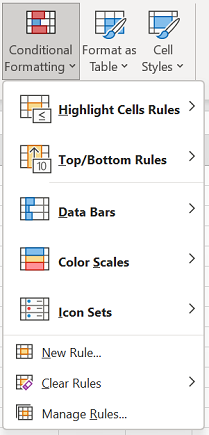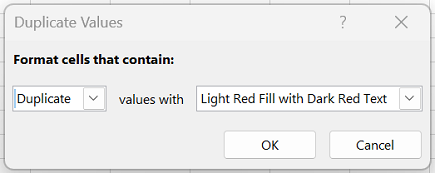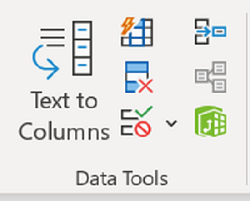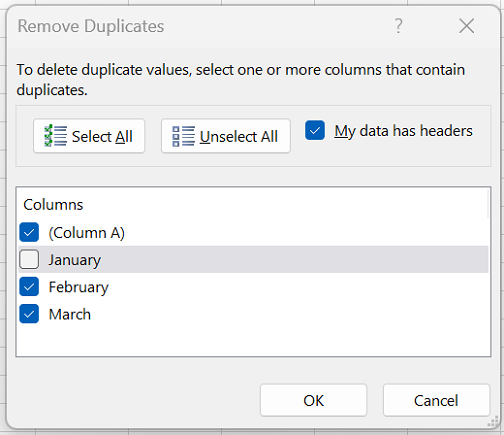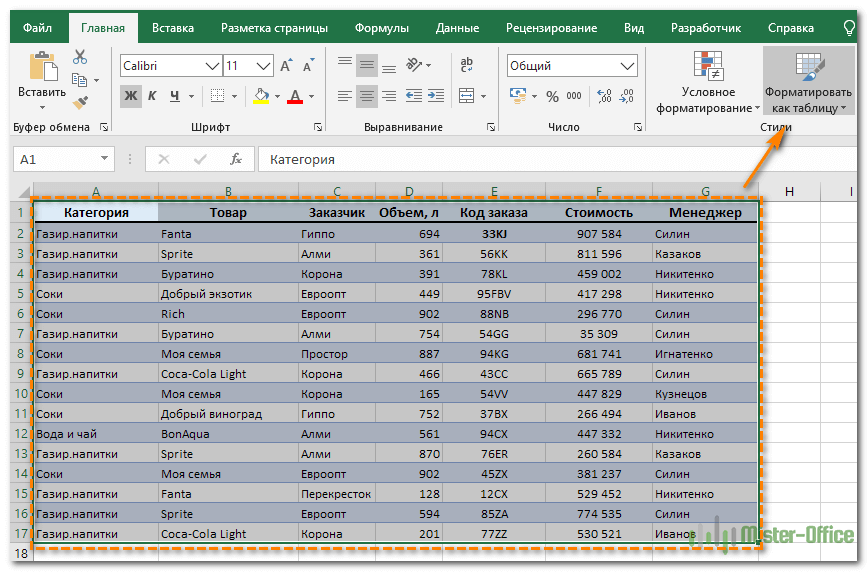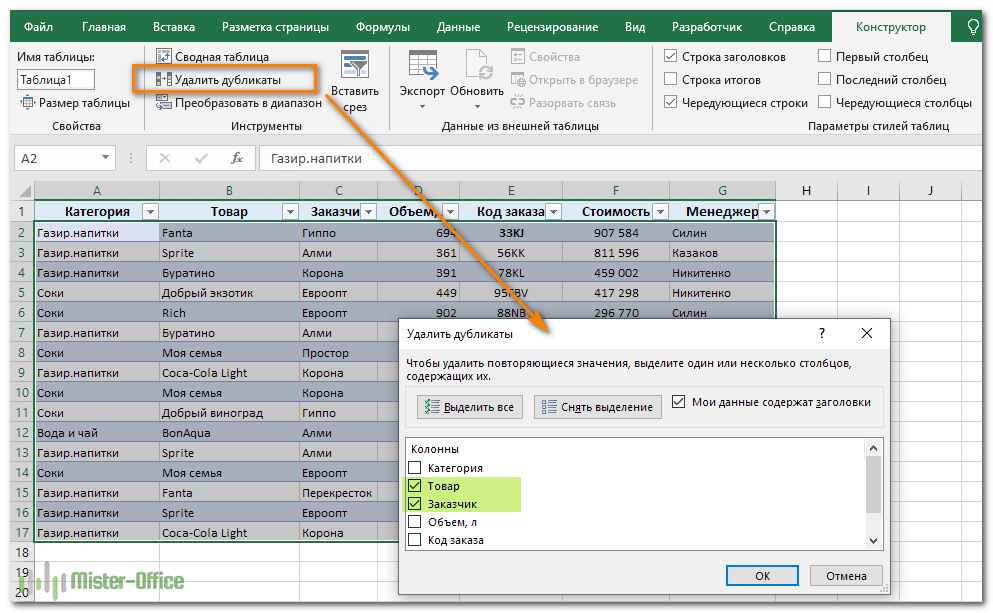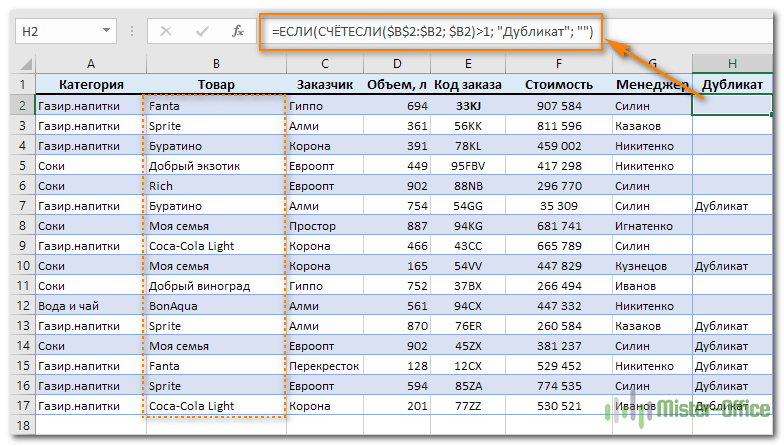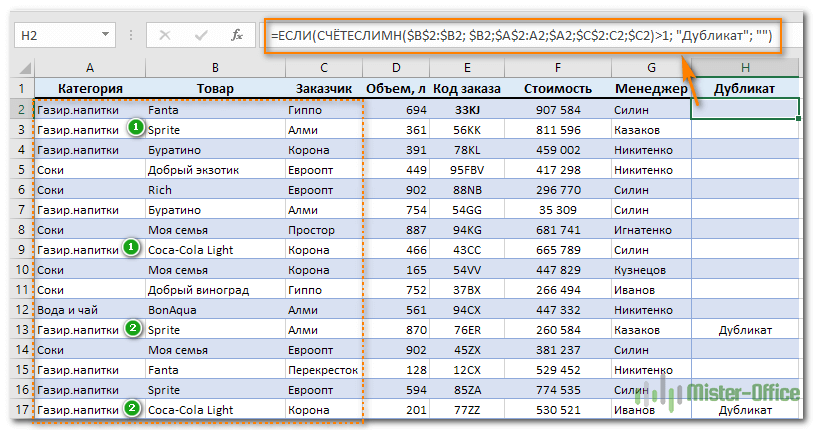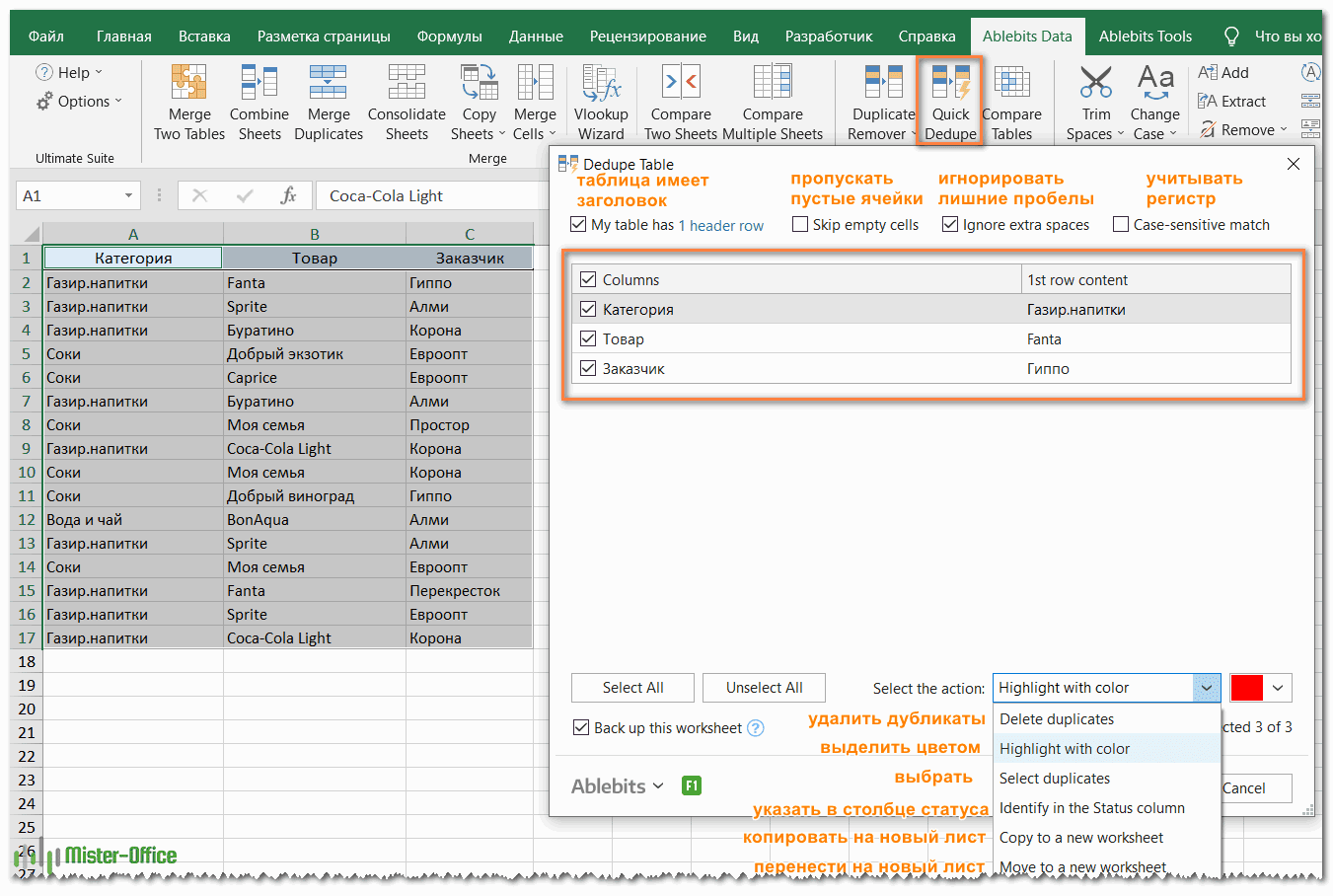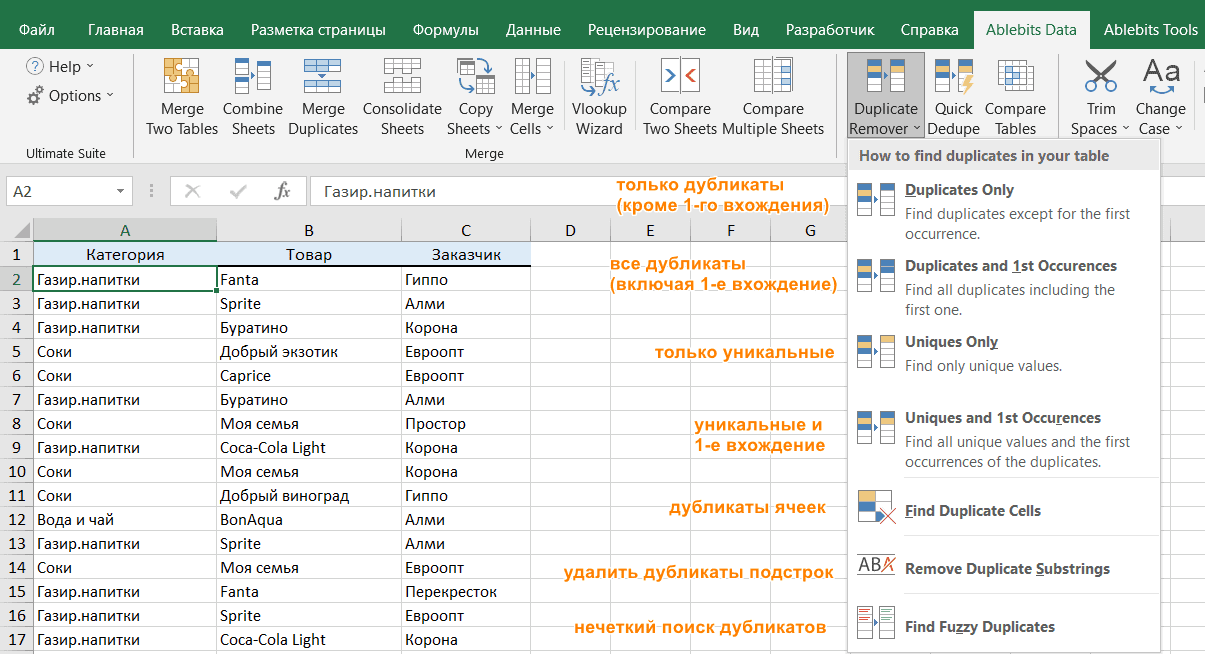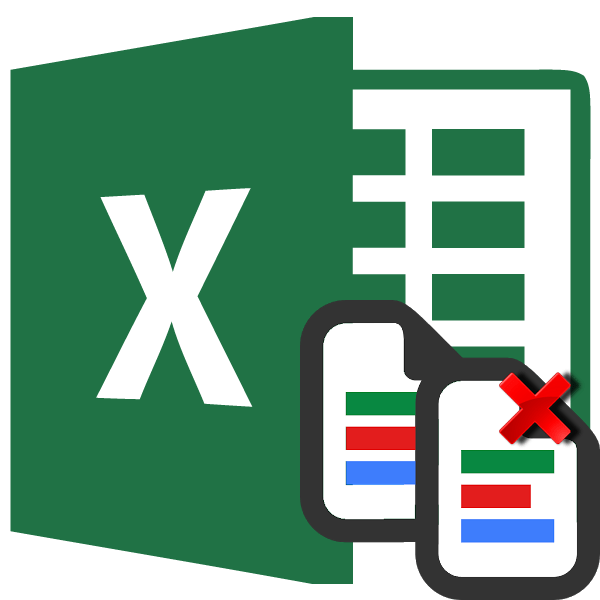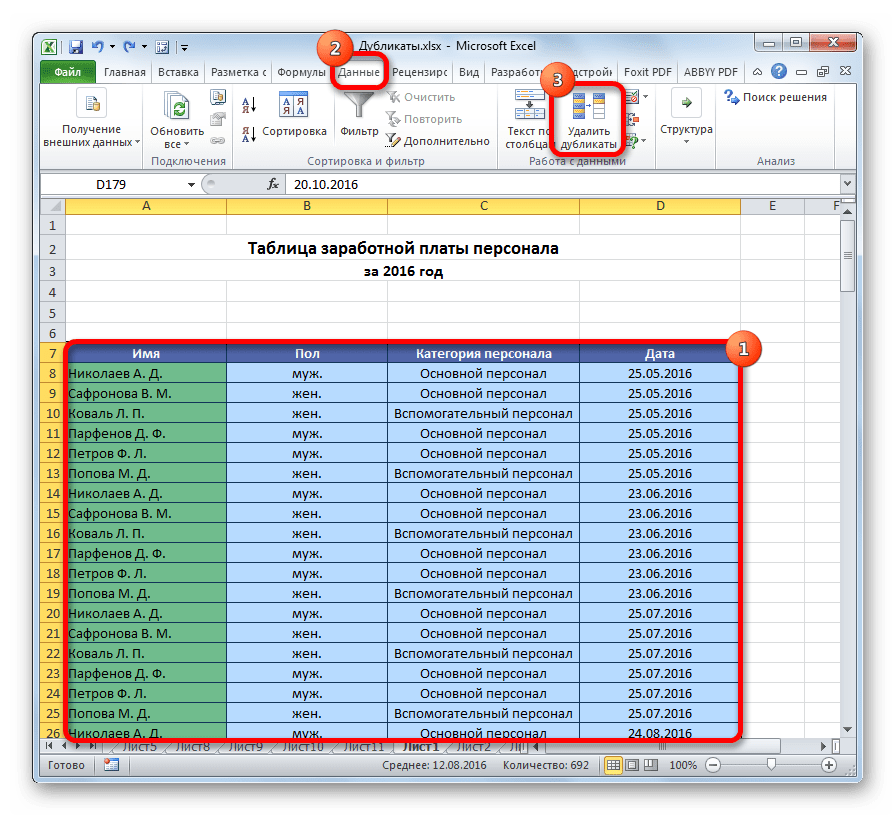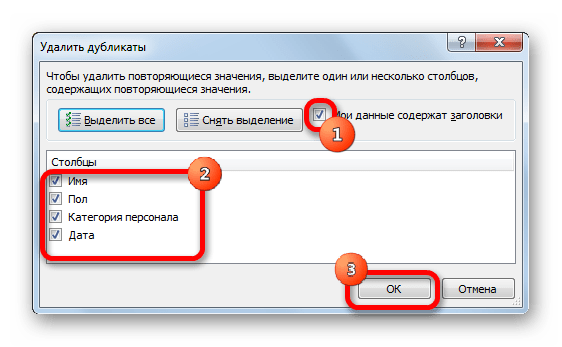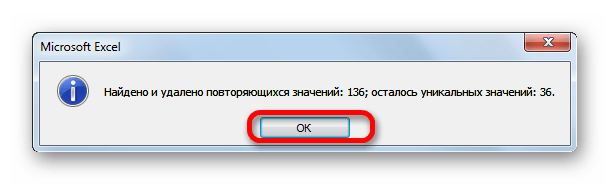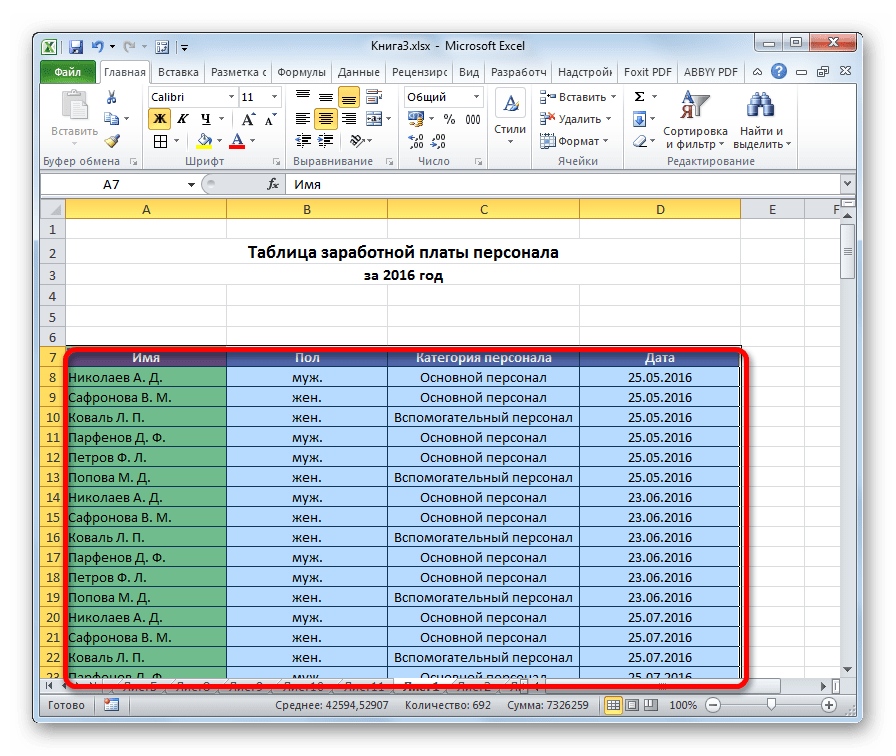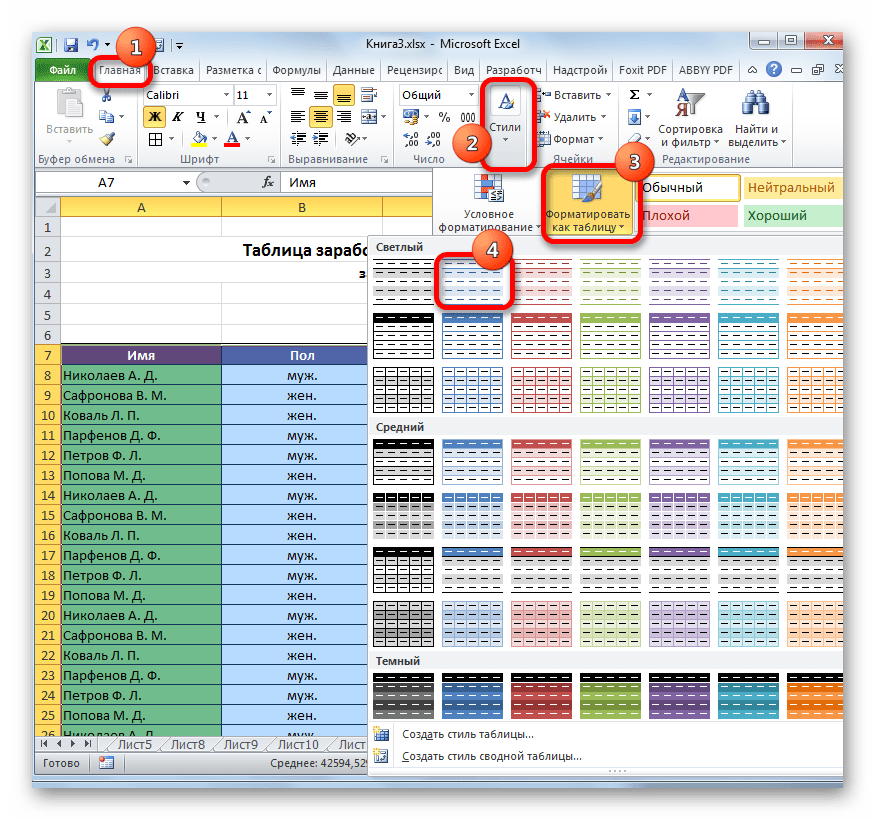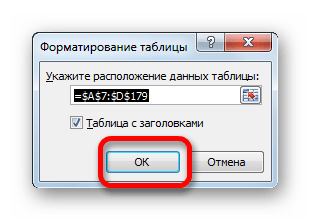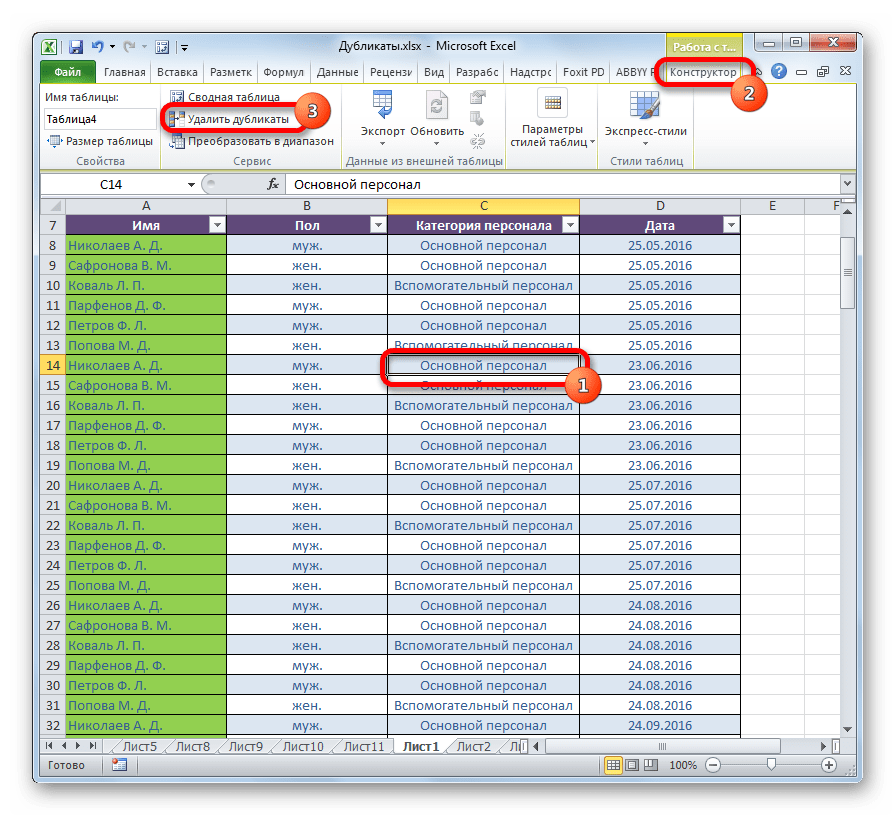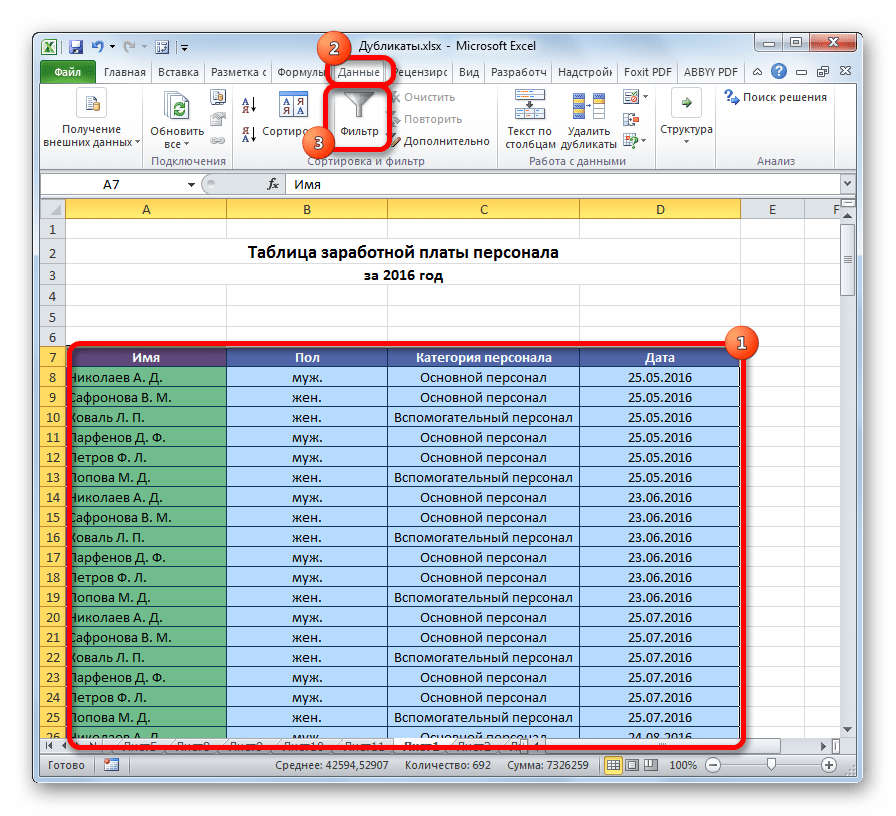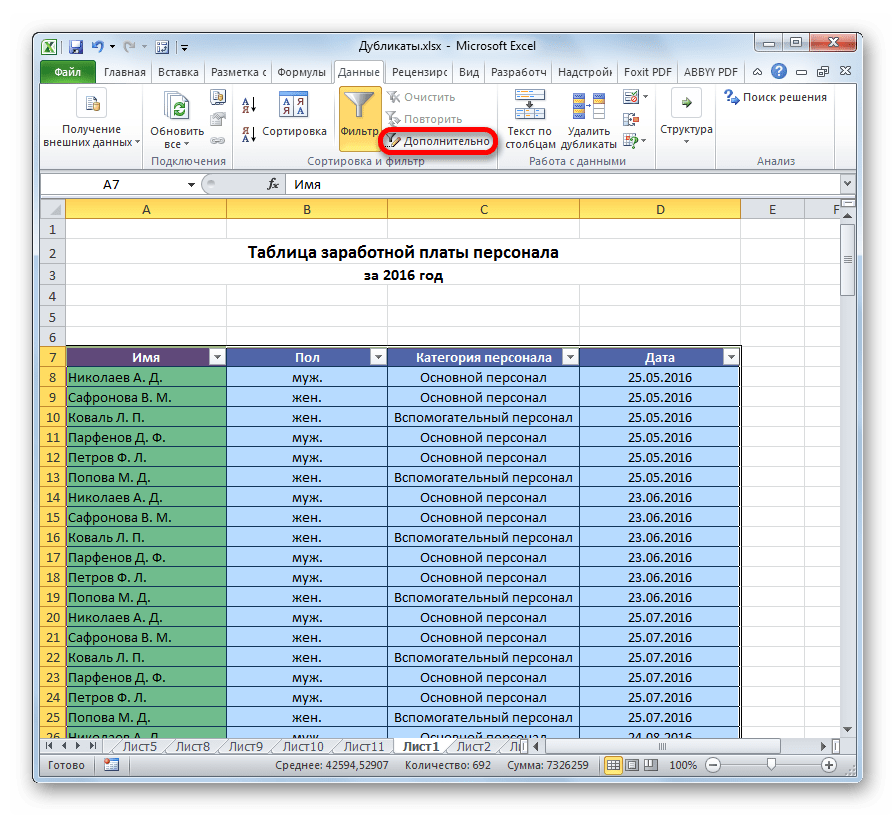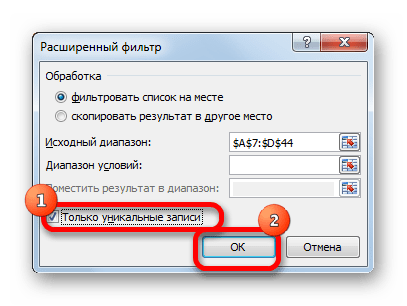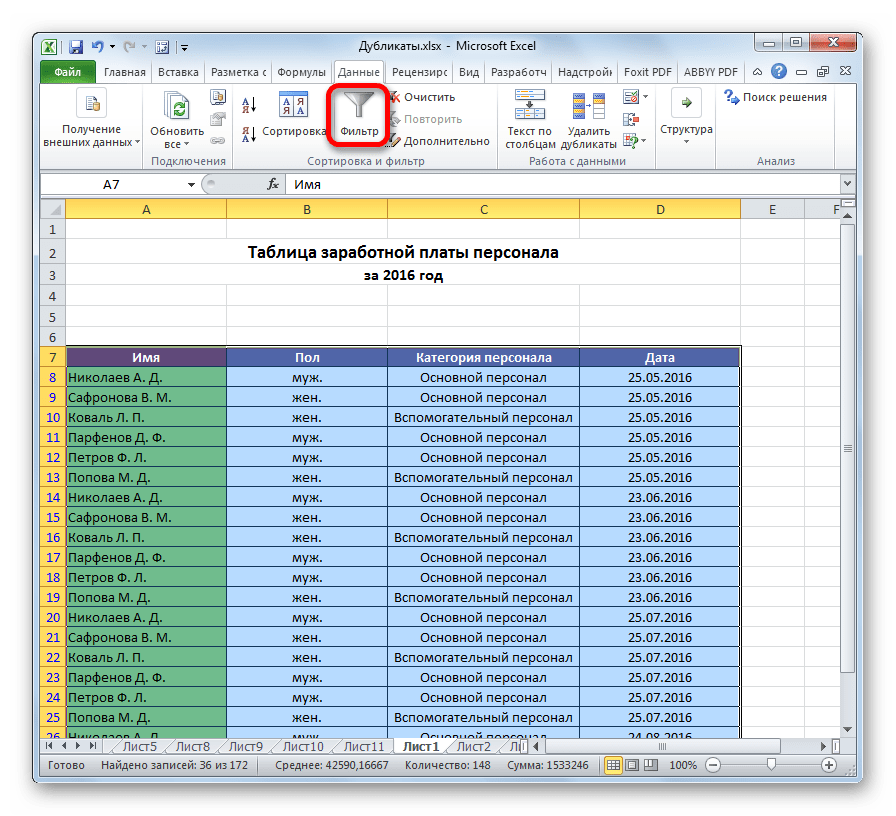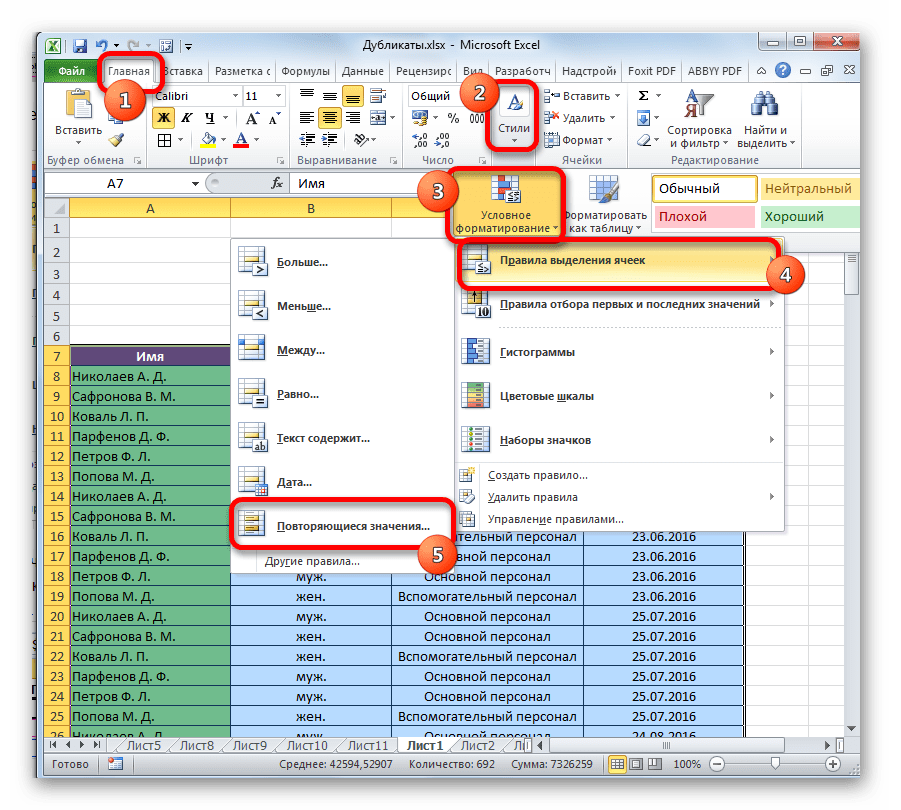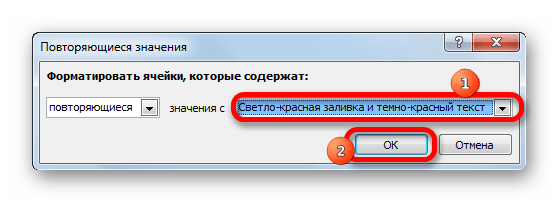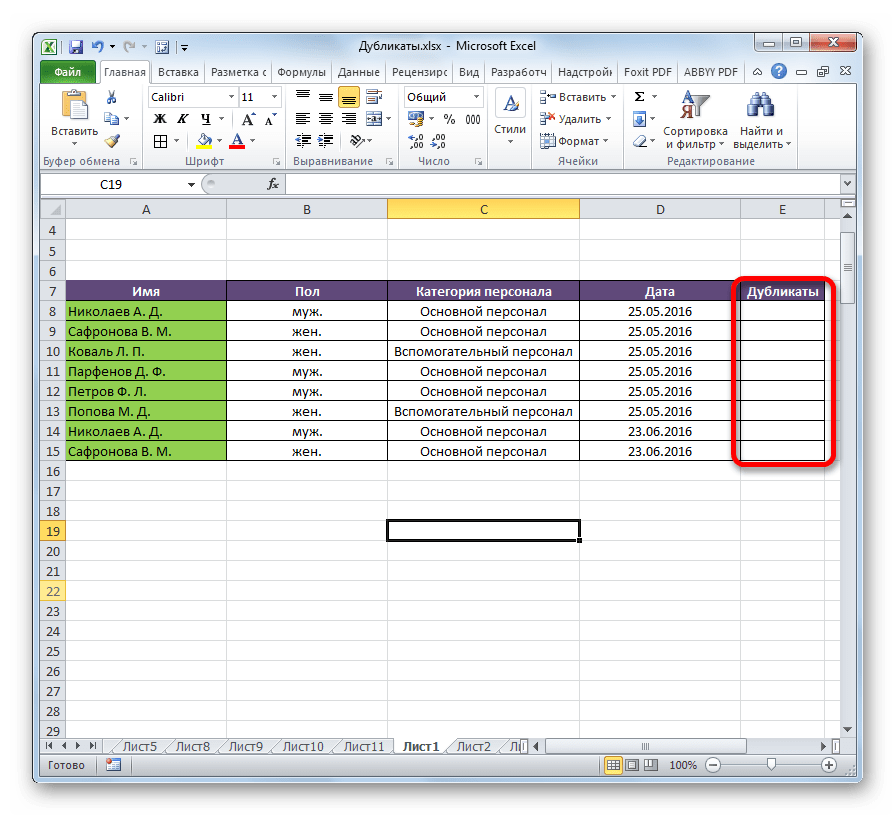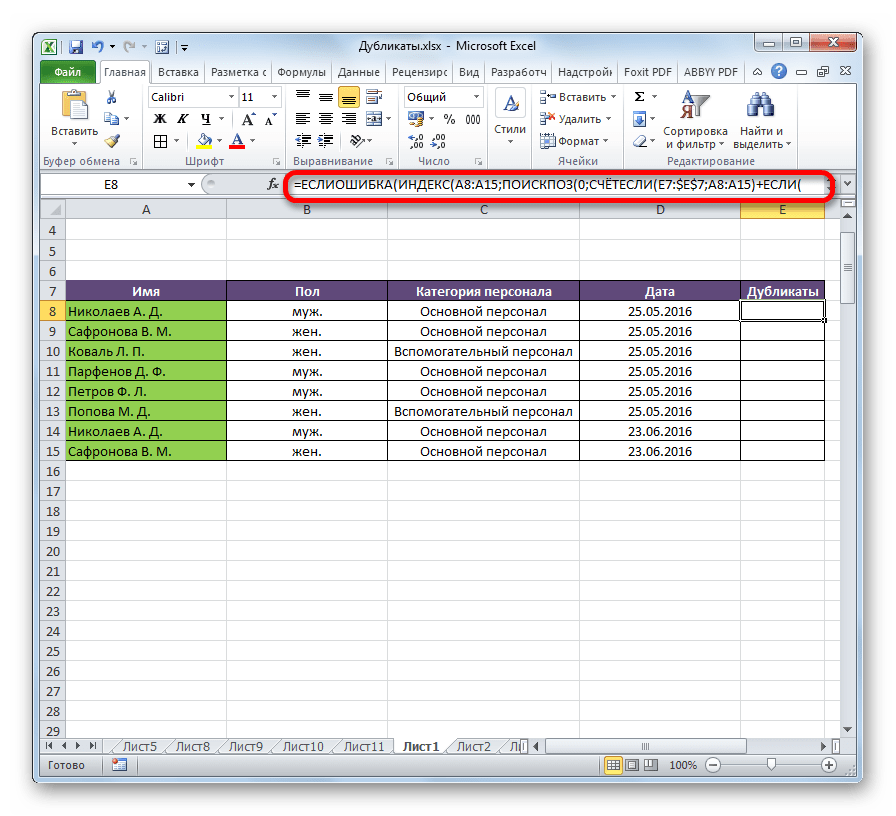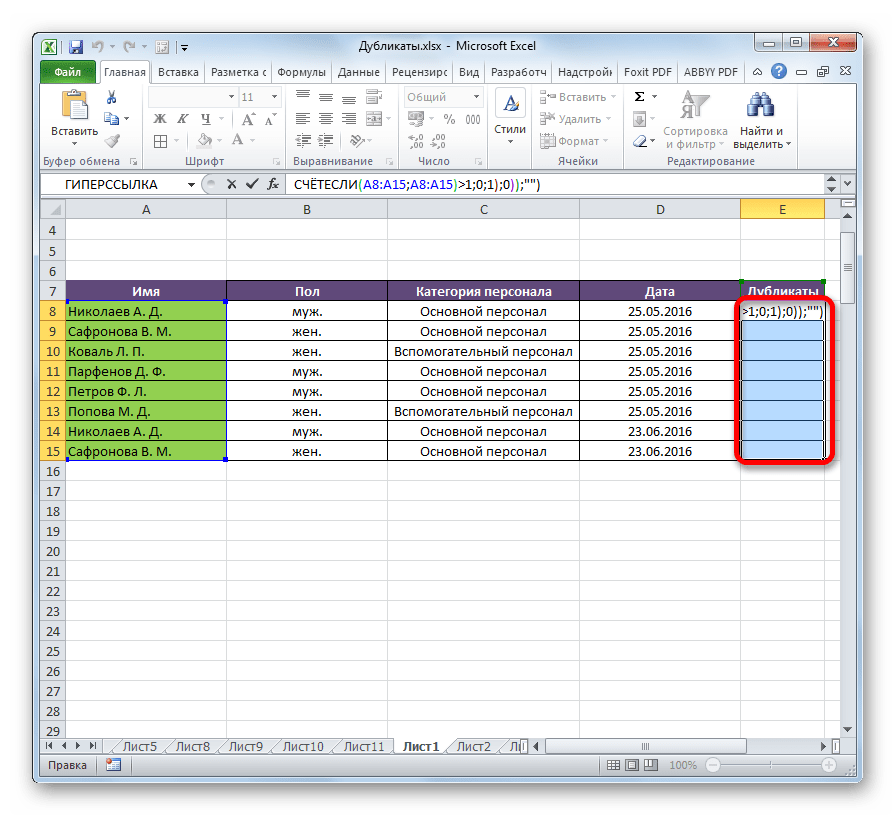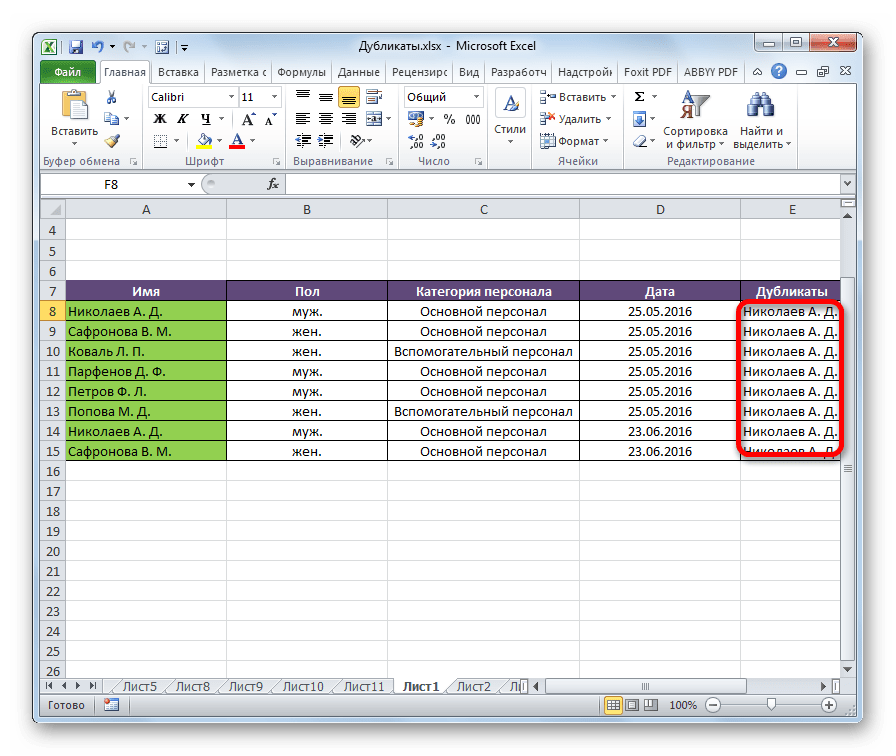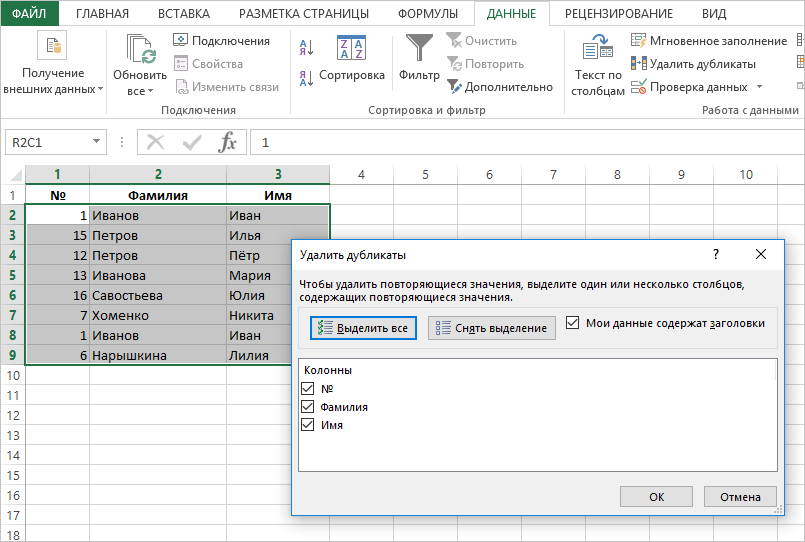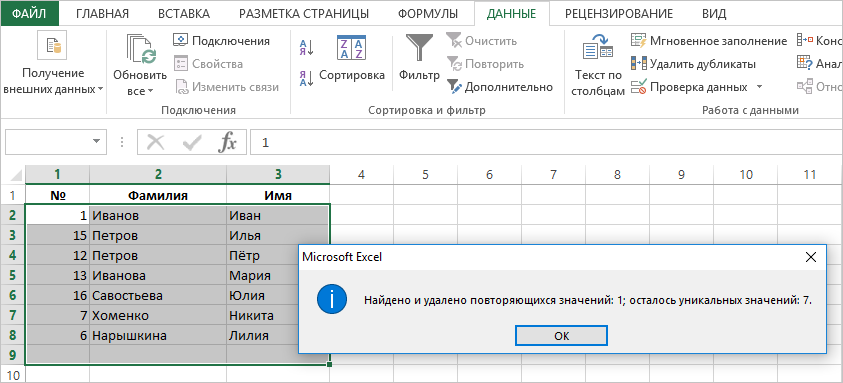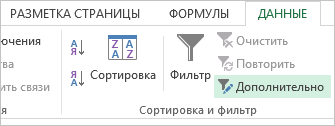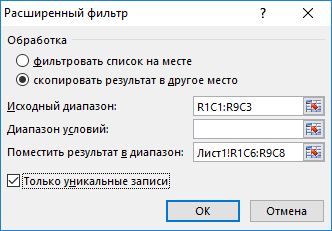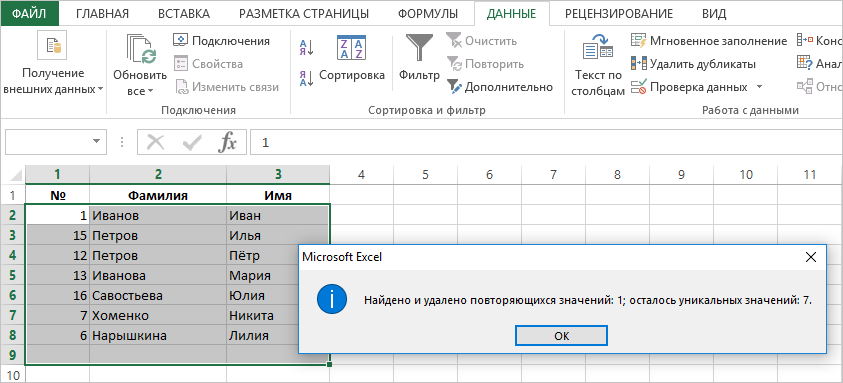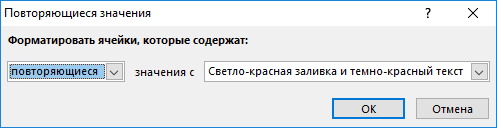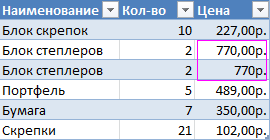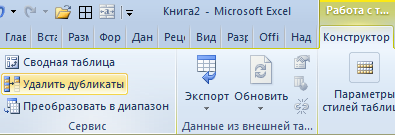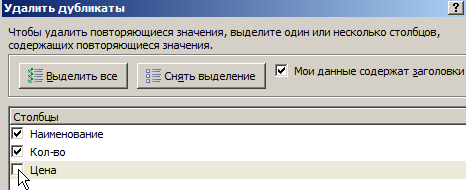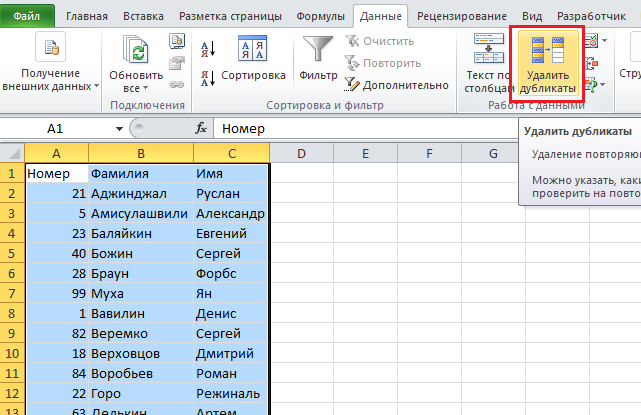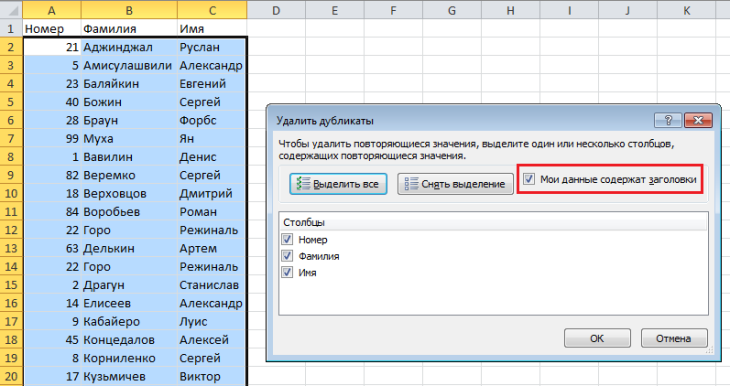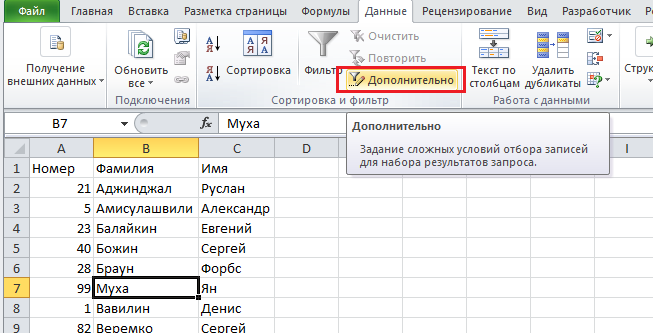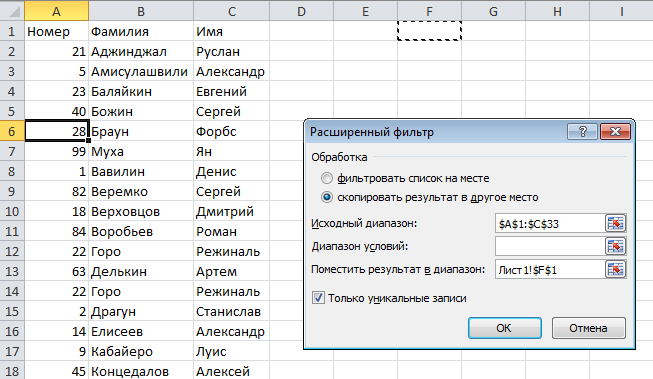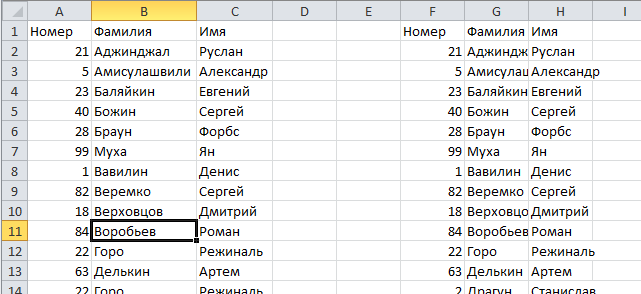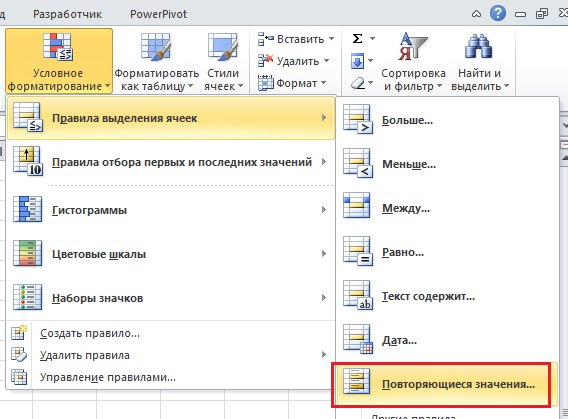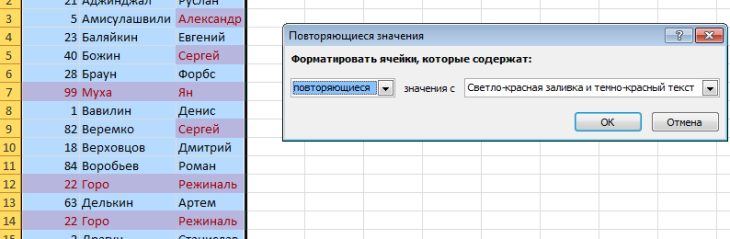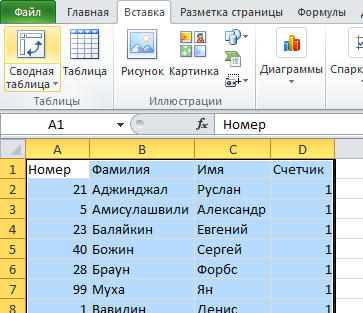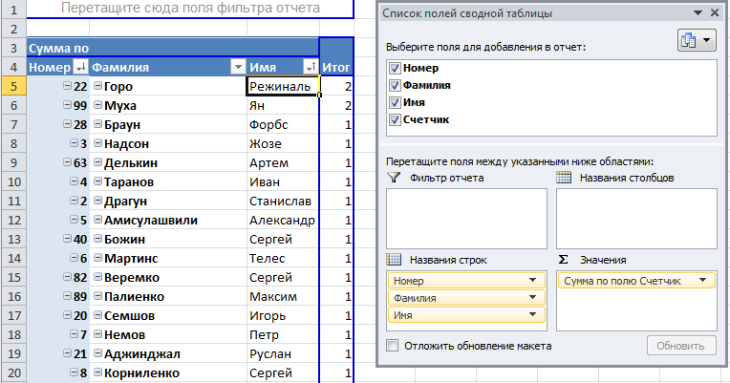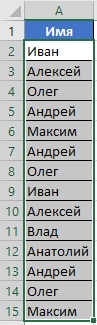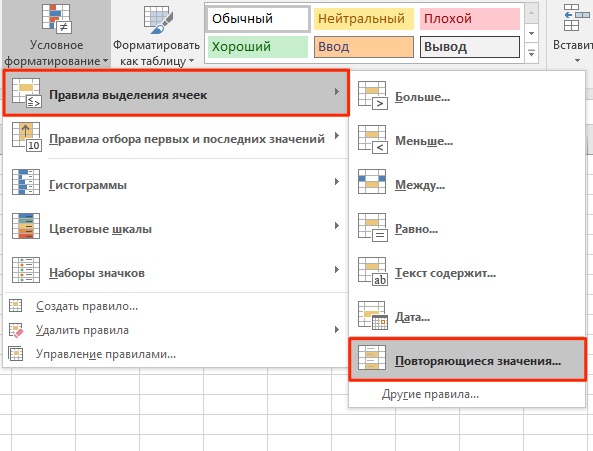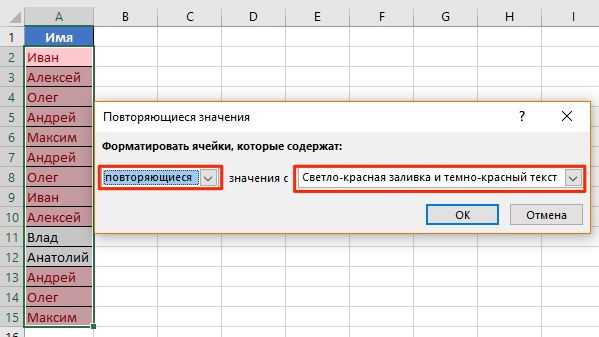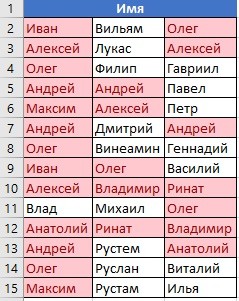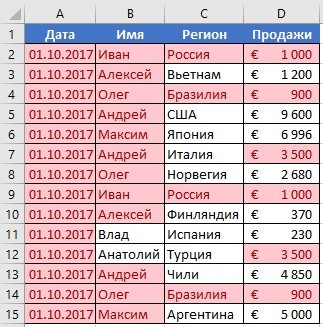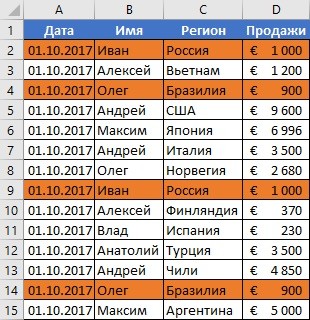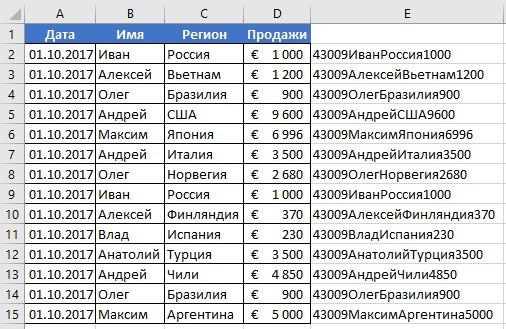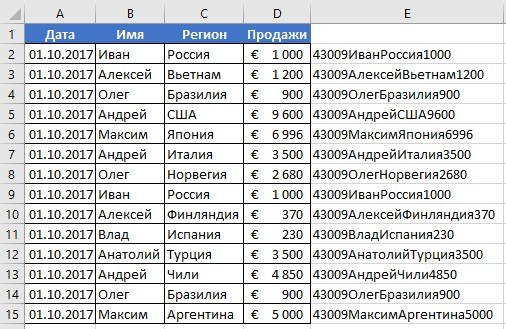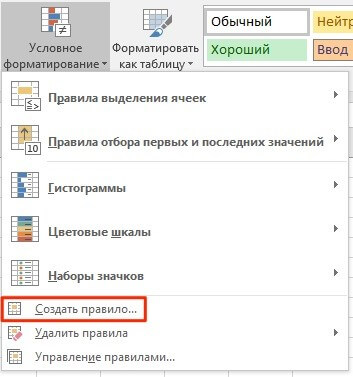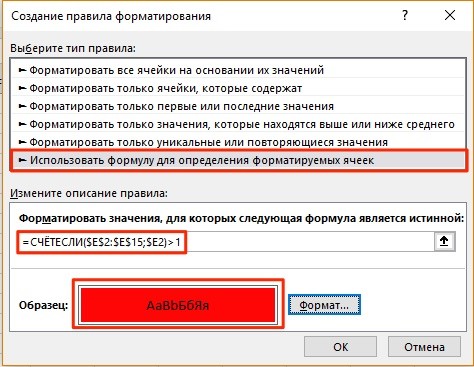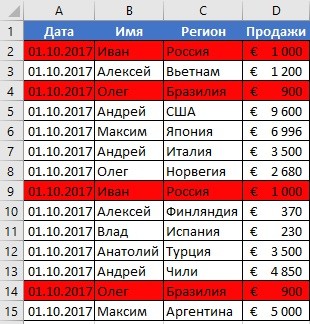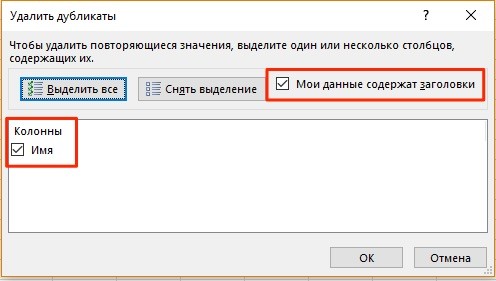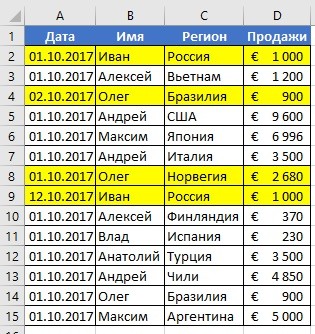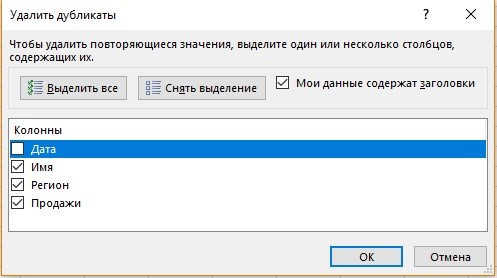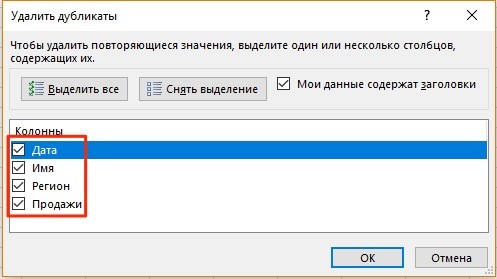Поиск и удаление повторений
Excel для Microsoft 365 Excel 2021 Excel 2019 Excel 2016 Excel 2013 Excel 2010 Excel 2007 Excel Starter 2010 Еще…Меньше
В некоторых случаях повторяющиеся данные могут быть полезны, но иногда они усложняют понимание данных. Используйте условное форматирование для поиска и выделения повторяющихся данных. Это позволит вам просматривать повторения и удалять их по мере необходимости.
-
Выберите ячейки, которые нужно проверить на наличие повторений.
Примечание: В Excel не поддерживается выделение повторяющихся значений в области «Значения» отчета сводной таблицы.
-
На вкладке Главная выберите Условное форматирование > Правила выделения ячеек > Повторяющиеся значения.
-
В поле рядом с оператором значения с выберите форматирование для применения к повторяющимся значениям и нажмите кнопку ОК.
Удаление повторяющихся значений
При использовании функции Удаление дубликатов повторяющиеся данные удаляются безвозвратно. Чтобы случайно не потерять необходимые сведения, перед удалением повторяющихся данных рекомендуется скопировать исходные данные на другой лист.
-
Выделите диапазон ячеек с повторяющимися значениями, который нужно удалить.
-
На вкладке Данные нажмите кнопку Удалить дубликаты и в разделе Столбцы установите или снимите флажки, соответствующие столбцам, в которых нужно удалить повторения.
Например, на данном листе в столбце «Январь» содержатся сведения о ценах, которые нужно сохранить.
Поэтому флажок Январь в поле Удаление дубликатов нужно снять.
-
Нажмите кнопку ОК.
Примечание: Количество повторяющихся и уникальных значений, заданных после удаления, может включать пустые ячейки, пробелы и т. д.
Дополнительные сведения

Нужна дополнительная помощь?
Skip to content
В этом руководстве объясняется, как удалять повторяющиеся значения в Excel. Вы изучите несколько различных методов поиска и удаления дубликатов, избавитесь от дублирующих строк, обнаружите точные повторы и частичные совпадения.
Хотя Microsoft Excel является в первую очередь инструментом для расчетов, его таблицы часто используются в качестве баз данных для отслеживания запасов, составления отчетов о продажах или ведения списков рассылки.
Распространенная проблема, возникающая при увеличении размера базы данных, заключается в том, что в ней появляется много повторов. И даже если ваш огромный файл содержит всего несколько идентичных записей, эти несколько повторов могут вызвать массу проблем. Например, вряд ли порадует отправка нескольких копий одного и того же документа одному человеку или появление одних и тех же данных в отчете несколько раз.
Поэтому, прежде чем использовать базу данных, имеет смысл проверить ее на наличие дублирующих записей, чтобы убедиться, что вы не будете потом тратить время на исправление ошибок.
- Как вручную удалить повторяющиеся строки
- Удаление дубликатов в «умной» таблице
- Убираем повторы, копируя уникальные записи в другое место
- Формулы для удаления дубликатов
- Формулы для поиска дубликатов в столбце
- Удаление дублирующихся строк при помощи формул
- Универсальный инструмент для поиска и удаления дубликатов в Excel
В нескольких наших недавних статьях мы обсуждали различные способы выявления дубликатов в Excel и выделения неуникальных ячеек или строк (см.ссылки в конце статьи). Однако могут возникнуть ситуации, когда вы захотите в конечном счете устранить дубли в ваших таблицах. И это как раз тема этого руководства.
Удаление повторяющихся строк вручную
Если вы используете последнюю версию Microsoft Excel с 2007 по 2019, у вас есть небольшое преимущество. Эти версии содержат встроенную функцию для поиска и удаления повторяющихся значений.
Этот инструмент позволяет находить и удалять абсолютные совпадения (ячейки или целые строки), а также частично совпадающие записи (имеющие одинаковые значения в столбце или диапазоне).
Важно! Поскольку инструмент «Удалить дубликаты» навсегда удаляет идентичные записи, рекомендуется создать копию исходных данных, прежде чем удалять что-либо.
Для этого выполните следующие действия.
- Для начала выберите диапазон, в котором вы хотите работать. Чтобы выделить всю таблицу, нажмите
Ctrl + A, - Указав диапазон, перейдите на вкладку «Данные» > и нажмите кнопку «Удалить дубликаты» .
- Откроется диалоговое окно. Выберите столбцы для проверки на наличие дублей и нажмите кнопку «ОК».
- Чтобы удалить повторяющиеся строки, которые имеют абсолютно одинаковые данные во всех колонках, оставьте флажки рядом со всеми столбцами, как на скриншоте ниже.
- Чтобы удалить частичные совпадения на основе одного или нескольких ключевых столбцов, выберите только их. Если в вашей таблице много колонок, самый быстрый способ — нажать кнопку «Снять выделение». А затем отметить те, которые вы хотите проверить.
- Ежели в вашей таблице нет заголовков, снимите флажок Мои данные в верхнем правом углу диалогового окна, который обычно включается по умолчанию.
- Если указать в диалоговом окне все столбцы, строка будет удалена только в том случае, если повторяются значения есть во всех них. Но в некоторых ситуациях не нужно учитывать данные, находящиеся в определенных колонках. Поэтому для них снимите флажки. К примеру, если каждая строчка содержит уникальный идентификационный код, программа никогда не найдет ни одной повторяющейся. Поэтому флажок рядом с колонкой с такими кодами следует снять.
Выполнено! Все повторяющиеся строки в нашем диапазоне удаляются, и отображается сообщение, указывающее, сколько повторяющихся записей было удалено и сколько осталось уникальных.
Важное замечание. Повторяющиеся значения определяются по тому, что отображается в ячейке, а не по тому, что в ней записано на самом деле. Представим, что в A1 и A2 содержится одна и та же дата. Одна из них представлена в формате 15.05.2020, а другая отформатирована в формате 15 май 2020. При поиске повторяющихся значений Excel считает, что это не одно и то же. Аналогично значения, которые отформатированы по-разному, считаются разными, поэтому $1 209,32 — это совсем не одно и то же, что 1209,32.
Поэтому, для того чтобы обеспечить успешный поиск и удаление повторов в таблице или диапазоне данных, рекомендуется применить один формат ко всему столбцу.
Примечание. Функция удаления дублей убирает 2-е и все последующие совпадения, оставляя все уникальные и первые экземпляры идентичных записей.
Удаление дубликатов в «умной таблице».
Думаю, вы знаете, что, если преобразовать диапазон ячеек в таблицу, в нашем распоряжении появляется множество интересных дополнительных возможностей по работе с этими данными. Именно по этой причине такую таблицу Excel называют «умной».
Выделите нужную нам область, затем на вкладке «Главная» выберите «Форматировать как таблицу». Далее вам будет предложено указать желаемый вариант оформления. Когда закончите, автоматически откроется вкладка «Конструктор».
Выбираем на ленте нужную кнопку, как показано на скриншоте. Затем отмечаем те столбцы, в которых будем искать повторы. Ну а далее произойдет то же самое, что было описано в предыдущем разделе.
Но, в отличие от ранее рассмотренного инструмента удаления, операцию можно отменить, если что-то пошло не так.
Избавьтесь от повторов, скопировав уникальные записи в другое место.
Еще один способ удалить повторы — это выбрать все уникальные записи и скопировать их на другой лист или в другую книгу. Подробные шаги следуют ниже.
- Выберите диапазон или всю таблицу, которую вы хотите обработать (1).
- Перейдите на вкладку «Данные» (2) и нажмите кнопку «Фильтр — Дополнительно» (3-4).
- В диалоговом окне «Расширенный фильтр» (5) выполните следующие действия:
- Выберите переключатель скопировать в другое место (6).
- Убедитесь, что в списке диапазонов указан правильный диапазон. Это должен быть диапазон из шага 1.
- В поле «Поместить результат в…» (7) введите диапазон, в который вы хотите скопировать уникальные записи (на самом деле достаточно указать его верхнюю левую ячейку).
- Выберите только уникальные записи (8).
- Наконец, нажмите кнопку ОК, и уникальные значения будут скопированы в новое место:
Замечание. Расширенный фильтр позволяет копировать отфильтрованные данные в другое место только на активном листе. Например, выберите место внизу под вашими исходными данными.
Я думаю, вы понимаете, что можно обойтись и без копирования. Просто выберите опцию «Фильтровать список на месте», и дублирующиеся записи будут на время скрыты при помощи фильтра. Они не удаляются, но и мешать вам при этом не будут.
Как убрать дубликаты строк с помощью формул.
Еще один способ удалить неуникальные данные — идентифицировать их с помощью формулы, затем отфильтровать, а затем после этого удалить лишнее.
Преимущество этого подхода заключается в универсальности: он позволяет вам:
- находить и удалять повторы в одном столбце,
- находить дубликаты строк на основе значений в нескольких столбиках данных,
- оставлять первые вхождения повторяющихся записей.
Недостатком является то, что вам нужно будет запомнить несколько формул.
В зависимости от вашей задачи используйте одну из следующих формул для обнаружения повторов.
Формулы для поиска повторяющихся значений в одном столбце
Добавляем еще одну колонку, в которой запишем формулу.
Повторы наименований товаров, без учета первого вхождения:
=ЕСЛИ(СЧЁТЕСЛИ($B$2:$B2; $B2)>1; «Дубликат»; «»)
Как видите, когда значение встречается впервые (к примеру, в B4), оно рассматривается как вполне обычное. А вот второе его появление (в B7) уже считается повтором.
Отмечаем все повторы вместе с первым появлением:
=ЕСЛИ(СЧЁТЕСЛИ($B$2:$B$17; $B2)>1; «Дубликат»; «Уникальный»)
Где A2 — первая, а A10 — последняя ячейка диапазона, в котором нужно найти совпадения.
Ну а теперь, чтобы убрать ненужное, устанавливаем фильтр и в столбце H и оставляем только «Дубликат». После чего строки, оставшиеся на экране, просто удаляем.
Вот небольшая пошаговая инструкция.
- Выберите любую ячейку и примените автоматический фильтр, нажав кнопку «Фильтр» на вкладке «Данные».
- Отфильтруйте повторяющиеся строки, щелкнув стрелку в заголовке нужного столбца.
- И, наконец, удалите повторы. Для этого выберите отфильтрованные строки, перетаскивая указатель мыши по их номерам, щелкните правой кнопкой мыши и выберите «Удалить строку» в контекстном меню. Причина, по которой вам нужно сделать это вместо простого нажатия кнопки «Удалить» на клавиатуре, заключается в том, что это действие будет удалять целые строки, а не только содержимое ячейки.
Формулы для поиска повторяющихся строк.
В случае, если нам нужно найти и удалить повторяющиеся строки (либо часть их), действуем таким же образом, как для отдельных ячеек. Только формулу немного меняем.
Отмечаем при помощи формулы неуникальные строчки, кроме 1- го вхождения:
=ЕСЛИ(СЧЁТЕСЛИМН($B$2:$B2; $B2;$A$2:A2;$A2;$C$2:C2;$C2)>1; «Дубликат»; «»)
В результате видим 2 повтора.
Теперь самый простой вариант действий – устанавливаем фильтр по столбцу H и слову «Дубликат». После этого просто удаляем сразу все отфильтрованные строки.
Если нам нужно исключить все повторяющиеся строки вместе с их первым появлением:
=ЕСЛИ(СЧЁТЕСЛИМН($B$2:$B$17; $B2;$A$2:$A$17;$A2;$C$2:$C$17;$C2)>1; «Дубликат»; «»)
Далее вновь устанавливаем фильтр и действуем аналогично описанному выше.
Насколько удобен этот метод – судить вам.
Duplicate Remover — универсальный инструмент для поиска и удаления дубликатов в Excel.
В отличие от встроенной функции Excel для удаления дубликатов, о которой мы рассказывали выше, надстройка Ablebits Duplicate Remover не ограничивается только удалением повторяющихся записей. Подобно швейцарскому ножу, этот многофункциональный инструмент сочетает в себе все основные варианты использования и позволяет определять, выбирать, выделять, удалять, копировать и перемещать уникальные или повторяющиеся значения, с первыми вхождениями или без них, целиком повторяющиеся или частично совпадающие строки в одной таблице или путем сравнения двух таблиц.
Он безупречно работает во всех операционных системах и во всех версиях Microsoft Excel 2019 — 2003.
Как избавиться от дубликатов в Excel в 2 клика мышки.
Предполагая, что в вашем Excel установлен Ultimate Suite, выполните следующие простые шаги, чтобы удалить повторяющиеся строки или ячейки:
- Выберите любую ячейку в таблице, c которой вы хотите работать, и нажмите Quick Dedupe на вкладке Ablebits Data.
- Откроется диалоговое окно, и все столбцы будут выбраны по умолчанию. Выберите те, которые вам нужны, а также в выпадающем списке в правом нижнем углу укажите желаемое действие.
Поскольку моя цель – просто выделить повторяющиеся данные, я выбрал «Закрасить цветом».
Помимо выделения цветом, вам доступны и другие операции:
- Удалить дубликаты
- Выбрать дубликаты
- Указать их в столбце статуса
- Копировать дубликаты на новый лист
- Переместить на новый лист
- Нажимаем кнопку OK и оцениваем получившийся результат:
Как вы можете видеть на скриншоте выше, строки с повторяющимися значениями в первых 3 столбцах были обнаружены (первые вхождения здесь по умолчанию не считаются как дубликаты).
Совет. Если вы хотите определить повторяющиеся строки на основе значений в ключевом столбце, оставьте выбранным только этот столбец (столбцы) и снимите флажки со всех остальных неактуальных столбцов.
И если вы хотите выполнить какое-то другое действие, например, удалить повторяющиеся строки, или скопировать повторяющиеся значения в другое место, выберите соответствующий вариант из раскрывающегося списка.
Больше возможностей для поиска дубликатов при помощи Duplicate Remover.
Если вам нужны дополнительные параметры, такие как удаление повторяющихся строк, включая первые вхождения, или поиск уникальных значений, используйте мастер Duplicate Remover, который предоставляет эти и некоторые другие возможности. Рассмотрим на примере, как найти повторяющиеся значения с первым вхождением или без него.
Удаление дубликатов в Excel — обычная операция. Однако в каждом конкретном случае может быть ряд особенностей. В то время как инструмент Quick Dedupe фокусируется на скорости, Duplicate Remover предлагает ряд дополнительных опций для работы с дубликатами и уникальными значениями.
- Выберите любую ячейку в таблице, где вы хотите удалить дубликаты, переключитесь на вкладку Ablebits Data и нажмите кнопку Duplicate Remover.
- Вам предложены 4 варианта проверки дубликатов в вашем листе Excel:
- Дубликаты без первых вхождений повторяющихся записей.
- Дубликаты с 1-м вхождением.
- Уникальные записи.
- Уникальные значения и 1-е повторяющиеся вхождения.
- В этом примере выберем второй вариант, т.е. Дубликаты + 1-е вхождения:
- Все ваши данные будут автоматически выделены.
- Теперь выберите столбцы, в которых вы хотите проверить дубликаты. Как и в предыдущем примере, мы выбираем первые 3 столбца:
- Наконец, выберите действие, которое вы хотите выполнить с дубликатами. Как и в случае с инструментом быстрого поиска дубликатов, мастер Duplicate Remover может идентифицировать, выбирать, выделять, удалять, копировать или перемещать повторяющиеся данные.
Чтобы более наглядно увидеть результат, отметим параметр «Закрасить цветом» (Fill with color) и нажимаем Готово.
Мастеру Duplicate Remover требуется совсем немного времени, чтобы проанализировать вашу таблицу и показать результат:
Как видите, результат аналогичен тому, что мы наблюдали выше. Но здесь мы выделили дубликаты, включая и первое появление этих повторяющихся записей. Если вы выберете опцию удаления, то эти 4 записи будут стерты из вашей таблицы.
Надстройка также создает резервную копию рабочего листа, чтобы случайно не потерять нужные данные: вдруг вы хотели оставить первые вхождения данных, но случайно выбрали не тот пункт.
Мы рассмотрели различные способы, которыми вы можете убрать дубликаты из ваших таблиц — при помощи формул и без них. Я надеюсь, что хотя бы одно из решений, упомянутых в этом обзоре, вам подойдет.
Все мощные инструменты очистки дублей, описанные выше, включены в надстройку Ultimate Suite для Excel. Если вы хотите попробовать их, я рекомендую вам загрузить полнофункциональную пробную версию и сообщить нам свой отзыв в комментариях.
Что ж, как вы только что видели, есть несколько способов найти повторяющиеся значения в Excel и затем удалить их. И каждый из них имеет свои сильные стороны и ограничения.
Еще на эту же тему:
Содержание
- Поиск и удаление
- Способ 1: простое удаление повторяющихся строк
- Способ 2: удаление дубликатов в «умной таблице»
- Способ 3: применение сортировки
- Способ 4: условное форматирование
- Способ 5: применение формулы
- Вопросы и ответы
При работе с таблицей или базой данных с большим количеством информации возможна ситуация, когда некоторые строки повторяются. Это ещё больше увеличивает массив данных. К тому же, при наличии дубликатов возможен некорректный подсчет результатов в формулах. Давайте разберемся, как в программе Microsoft Excel отыскать и удалить повторяющиеся строки.
Поиск и удаление
Найти и удалить значения таблицы, которые дублируются, возможно разными способами. В каждом из этих вариантов поиск и ликвидация дубликатов – это звенья одного процесса.
Способ 1: простое удаление повторяющихся строк
Проще всего удалить дубликаты – это воспользоваться специальной кнопкой на ленте, предназначенной для этих целей.
- Выделяем весь табличный диапазон. Переходим во вкладку «Данные». Жмем на кнопку «Удалить дубликаты». Она располагается на ленте в блоке инструментов «Работа с данными».
- Открывается окно удаление дубликатов. Если у вас таблица с шапкой (а в подавляющем большинстве всегда так и есть), то около параметра «Мои данные содержат заголовки» должна стоять галочка. В основном поле окна расположен список столбцов, по которым будет проводиться проверка. Строка будет считаться дублем только в случае, если данные всех столбцов, выделенных галочкой, совпадут. То есть, если вы снимете галочку с названия какого-то столбца, то тем самым расширяете вероятность признания записи повторной. После того, как все требуемые настройки произведены, жмем на кнопку «OK».
- Excel выполняет процедуру поиска и удаления дубликатов. После её завершения появляется информационное окно, в котором сообщается, сколько повторных значений было удалено и количество оставшихся уникальных записей. Чтобы закрыть данное окно, жмем кнопку «OK».
Способ 2: удаление дубликатов в «умной таблице»
Дубликаты можно удалить из диапазона ячеек, создав умную таблицу.
- Выделяем весь табличный диапазон.
- Находясь во вкладке «Главная» жмем на кнопку «Форматировать как таблицу», расположенную на ленте в блоке инструментов «Стили». В появившемся списке выбираем любой понравившийся стиль.
- Затем открывается небольшое окошко, в котором нужно подтвердить выбранный диапазон для формирования «умной таблицы». Если вы выделили все правильно, то можно подтверждать, если допустили ошибку, то в этом окне следует исправить. Важно также обратить внимание на то, чтобы около параметра «Таблица с заголовками» стояла галочка. Если её нет, то следует поставить. После того, как все настройки завершены, жмите на кнопку «OK». «Умная таблица» создана.
- Но создание «умной таблицы» — это только один шаг для решения нашей главной задачи – удаления дубликатов. Кликаем по любой ячейке табличного диапазона. При этом появляется дополнительная группа вкладок «Работа с таблицами». Находясь во вкладке «Конструктор» кликаем по кнопке «Удалить дубликаты», которая расположена на ленте в блоке инструментов «Сервис».
- После этого, открывается окно удаления дубликатов, работа с которым была подробно расписана при описании первого способа. Все дальнейшие действия производятся в точно таком же порядке.
Этот способ является наиболее универсальным и функциональным из всех описанных в данной статье.
Урок: Как сделать таблицу в Excel
Способ 3: применение сортировки
Данный способ является не совсем удалением дубликатов, так как сортировка только скрывает повторные записи в таблице.
- Выделяем таблицу. Переходим во вкладку «Данные». Жмем на кнопку «Фильтр», расположенную в блоке настроек «Сортировка и фильтр».
- Фильтр включен, о чем говорят появившиеся пиктограммы в виде перевернутых треугольников в названиях столбцов. Теперь нам нужно его настроить. Кликаем по кнопке «Дополнительно», расположенной рядом все в той же группе инструментов «Сортировка и фильтр».
- Открывается окно расширенного фильтра. Устанавливаем в нем галочку напротив параметра «Только уникальные записи». Все остальные настройки оставляем по умолчанию. После этого кликаем по кнопке «OK».
После этого, повторяющиеся записи будут скрыты. Но их показ можно в любой момент включить повторным нажатием на кнопку «Фильтр».
Урок: Расширенный фильтр в Excel
Способ 4: условное форматирование
Найти повторяющиеся ячейки можно также при помощи условного форматирования таблицы. Правда, удалять их придется другим инструментом.
- Выделяем область таблицы. Находясь во вкладке «Главная», жмем на кнопку «Условное форматирование», расположенную в блоке настроек «Стили». В появившемся меню последовательно переходим по пунктам «Правила выделения» и «Повторяющиеся значения…».
- Открывается окно настройки форматирования. Первый параметр в нём оставляем без изменения – «Повторяющиеся». А вот в параметре выделения можно, как оставить настройки по умолчанию, так и выбрать любой подходящий для вас цвет, после этого жмем на кнопку «OK».
После этого произойдет выделение ячеек с повторяющимися значениями. Эти ячейки вы потом при желании сможете удалить вручную стандартным способом.
Внимание! Поиск дублей с применением условного форматирования производится не по строке в целом, а по каждой ячейке в частности, поэтому не для всех случаев он является подходящим.
Урок: Условное форматирование в Excel
Способ 5: применение формулы
Кроме того, найти дубликаты можно применив формулу с использованием сразу нескольких функций. С её помощью можно производить поиск дубликатов по конкретному столбцу. Общий вид данной формулы будет выглядеть следующим образом:
=ЕСЛИОШИБКА(ИНДЕКС(адрес_столбца;ПОИСКПОЗ(0;СЧЁТЕСЛИ(адрес_шапки_столбца_дубликатов: адрес_шапки_столбца_дубликатов (абсолютный); адрес_столбца;)+ЕСЛИ(СЧЁТЕСЛИ(адрес_столбца;; адрес_столбца;)>1;0;1);0));"")
- Создаем отдельный столбец, куда будут выводиться дубликаты.
- Вводим формулу по указанному выше шаблону в первую свободную ячейку нового столбца. В нашем конкретном случае формула будет иметь следующий вид:
=ЕСЛИОШИБКА(ИНДЕКС(A8:A15;ПОИСКПОЗ(0;СЧЁТЕСЛИ(E7:$E$7;A8:A15)+ЕСЛИ(СЧЁТЕСЛИ(A8:A15;A8:A15)>1;0;1);0));"") - Выделяем весь столбец для дубликатов, кроме шапки. Устанавливаем курсор в конец строки формул. Нажимаем на клавиатуре кнопку F2. Затем набираем комбинацию клавиш Ctrl+Shift+Enter. Это обусловлено особенностями применения формул к массивам.
После этих действий в столбце «Дубликаты» отобразятся повторяющиеся значения.
Но, данный способ все-таки слишком сложен для большинства пользователей. К тому же, он предполагает только поиск дублей, но не их удаление. Поэтому рекомендуется применять более простые и функциональные решения, описанные ранее.
Как видим, в Экселе есть множество инструментов предназначенных для поиска и удаления дублей. У каждого из них есть свои особенности. Например, условное форматирование предполагает поиск дублей только по каждой ячейке в отдельности. К тому же, не все инструменты могут не только искать, но и удалять повторяющиеся значения. Наиболее универсальный вариант – это создание «умной таблицы». При использовании данного способа можно максимально точно и удобно настроить поиск дубликатов. К тому же, их удаление происходит моментально.
Еще статьи по данной теме:
Помогла ли Вам статья?
Редактор таблиц MS Excel применяют в разных целях — для составления отчетов и планов, хранения данных о товарах и ценах. Если документ одновременно редактируют несколько человек или он создавался из нескольких файлов, не исключена вероятность повторения и отдельных элементов, и целых строк. Из-за такого удвоения могут появляться проблемы — неправильно считаются суммы и количество предметов.
Функция удаления дубликатов
Проще всего избавляться от повторов, доверив удаление автоматической встроенной в программу функции. Этот способ удаления повторяющихся строк в Excel самый быстрый и простой. Хотя не исключена вероятность того, что программа удалит что-то лишнее — или, наоборот, пропустит «неполные» повторения.
Использовать такую методику стоит, если пользователю нужно быстро убрать дублирующиеся данные — или если таких дубликатов слишком много.
Порядок действия для устранения повторов в таблице следующий:
- Выделить область таблицы и открыть вкладку «Данные».
- Перейти к группе команд «Работа с данными».
- Найти иконку функции удаления дубликатов, которая выглядит как два расположенных рядом цветных столбца.
- Кликнуть по ней и, если в столбцах есть заголовки, поставить галочку напротив соответствующего пункта в открывшемся окне.
- Нажать «ОК» и получить в результате файл без дубликатов.
С помощью такой методики можно удалить те строки, которые полностью совпадают друг с другом. Обычно это происходит при копировании информации из 2-3 и более файлов в одну таблицу. Но иногда возникает необходимость удалить дубли в Экселе, где информация совпадает только частично. Это может быть, например, каталог товаров, где есть одни и те же наименования с отличающимися ценами.
Простое удаление не позволит устранить повторы, если стоимость будет другой. Избежать ошибки можно, выбрав при настройке удаления дубликатов только те столбцы, которые будут сравниваться. Например, «Название» и «Марка» — но без «Цены» и «Количества».
Применение расширенного фильтра
Чтобы избежать ошибок, к которым может привести использование фильтра, перед тем, как удалить дубликаты строк в Excel, можно создать копию первоначального документа. Или выбрать использование специального расширенного фильтра, который поместит исправленную таблицу на новый лист без повторов.
Чтобы использовать фильтр, необходимо:
- Выбрать в таблице нужную область.
- Открыть вкладку «Данные» — «Сортировка» — «Дополнительно».
- В окне расширенного фильтра установить переключатель таким способом, чтобы результат его работы был скопирован в другое место.
- Выбрать в строке исходного диапазона всю таблицу или ее часть, а в строке диапазона для перемещения установить место верхнего левого угла.
- Поставить галочку напротив выбора только уникальных значений и нажать «ОК».
Старая таблица с данными остается на месте. А результат использования такого специального фильтра окажется рядом (в том числе, в новом документе или на другом листе, которые необходимо создать заранее). В новой таблице все одинаковые строки будут удалены.
Выделение повторов
Если пользователь не уверен, что программа автоматически удалит нужные строки, или в том, что она найдет все повторы построчно, можно только выделить дубликаты в Excel. А удалить их уже потом — вручную. Для этого нужно выполнить такие действия:
- Выделить таблицу, из которой удаляются повторы.
- Перейти на главной вкладке в группу стилей и выбрать условное форматирование.
- Перейти к правилам выделения ячеек и выбрать пункт «Повторяющиеся значения».
- Указать цвет текста и заливки, которыми будут выделены повторяющиеся сведения. Лучше всего сделать выделение заметно отличающимся от основного текста — так будет проще не пропустить дубликаты для удаления вручную.
После запуска этой функции программа выделит указанным способом все повторяющиеся значения в выделенной области. Причем сделает это не только для целых строк, но и для отдельных слов или фраз. А уже удалять повторы в Эксель придется самому пользователю.
Создание сводной таблицы
Избавиться от повторяющихся значений можно и с помощью сводной таблицы. Способ этот сложнее, чем две первых методики — зато подходит даже для старых версий Excel с меньшим количеством функций.
О том, как создать сводную таблицу в Excel, мы писали в отдельной статье. В кратце, для ее формирования нужно сделать следующее:
- Добавить дополнительный столбец, назвав его, например, «Счетчик», и заполнить его единицами до конца таблицы.
- На вкладке «Вставка» в группе таблиц выбрать «Сводную таблицу» и установить галочки так, чтобы она оказалась на новом листе.
- Перетащить мышкой названия всех столбцов, кроме последнего, в поле названий.
- Перетащить «Счетчик» в поле значений.
Теперь у пользователя получится сводная таблица, в которой все дубликаты будут сгруппированы вместе. Узнать о том, что среди информации есть повторы, можно по цифрам в последнем столбце. Если там будет не единица — значит, есть дубликаты.
Читайте также:
- Как сделать рамку в Ворде: 2 простых способа
- Как отключить спящий режим и гибернацию в Windows 10
Редактор направлений «Мобильные устройства» и «Техника для дома»
Для выполнения практических или учебных задач часто требуется быстро найти и удалить повторяющиеся значения в Excel. Объемы данных в таблицах могут быть разными, поэтому нецелесообразно просматривать весь документ «вручную» и искать повторы по каждой строке.
Тем более есть несколько достаточно быстрых и простых способов, которые помогут справиться с проблемой поиска и удаления дубликатов. Три из них рассмотрим на конкретном примере, с помощью Excel.
Пусть у нас есть таблица, состоящая из трех столбцов: условный номер, фамилия и имя:
Так как пример содержит небольшой диапазон данных, мы можем наглядно увидеть, что есть две одинаковые строки.
Первый способ
Перейдя на вкладку «Данные» обратите внимание на раздел «Работа с данными». Именно здесь есть встроенный инструмент обработки повторяющихся значений (на скриншоте выделено зеленым):
Поставьте курсор в любую ячейку таблицы, которая содержит значащие данные и нажмите «Удалить дубликаты». После выполнения этого действия вы увидите следующую картину:
Excel сам выделяет весь нужный нам диапазон данных и дает нам право воспользоваться некоторыми настройками для уточнения параметров удаления дублей. При желании вы можете убрать выделение с тех столбцов, поиск по которым не должен учитываться.
Тем не менее если сохранить те настройки поиска, которые были показаны выше, получится следующий результат:
Второй способ
Следующий метод удаления повторяющихся значений заключается в использовании встроенного расширенного фильтра. Опять же, нужно перейти на вкладку «Данные», но на этот раз обратиться к функционалу, расположенному в блоке «Сортировка и фильтр».
Выделите одну из ячеек рабочей обрасти таблицы и нажмите «Дополнительно» (на скриншоте выше – показан зеленым). Вам откроется окно расширенного фильтра. На картинке ниже вы можете увидеть примерные настройки, которые помогут удалить дубликаты.
Главное – поставить галочку рядом с пунктом «Только уникальные записи». Если вы выполняете аналогичные действия, то ваш результат будет выглядеть следующим образом:
Слева – исходная таблица, справа, в указанном при настройке расширенного фильтра диапазоне – таблица без повторяющихся строк.
Третий способ
Если у вас небольшой объем данных, то имеет смысл каким-то образом выделить повторяющиеся значения, а потом уже их удалить. Для выделения можно использовать условное форматирование.
На вкладке «Главная» в разделе «Стили» найдите «Условное форматирование». Для него есть встроенные правила, которые при желании можно изменять. Но нас интересует уже имеющееся правило выделения – «Повторяющиеся значения».
Выделите диапазон значений и нажмите «повторяющиеся значения». Вам станет доступно окно настроек:
При таких настройках наша таблица будет выглядеть так:
Мы видим, что среди всех значений есть полные совпадения по трем столбцам и совпадения только по фамилии. Далее вы сможете проанализировать получившийся результат и удалить то, что вам нужно.
Как осуществить поиск в целом какого-либо слова или значения, воспользуйтесь инструкцией из этой публикации.
Тест по теме «Найти и удалить одинаковые значения»
Таблицы Excel – это не обычные диапазоны. Ими служит набор данных, с которым можно осуществлять самые разные действия, в том числе, и удаление дубликатов. Важно понимать, что ячейки, которые содержат одинаковые на первый взгляд значения, могут на деле оказаться разных форматов. Очевидно, что Excel может подумать, что они разные, хотя по факту они являются одинаковыми.
Чтобы убрать дубликаты ячеек в таблицах Excel, необходимо знать, как это делается. А проще всего в этом разобраться на конкретных кейсах, что мы сейчас и будем делать.
Содержание
- Удаление дубликатов с помощью таблиц
- Удаление повторяющихся значений в Excel (версии от 2007 года)
- Расширенный фильтр для удаления дубликатов
- Как выделить дубликаты с помощью условного форматирования (2007+)
- Сводные таблицы для обнаружения повторяющихся значений
- Поиск и выделение дубликатов цветом
- В одном столбце
- В нескольких столбцах
- Дубликаты строк
- Иные способы удаления дубликатов в Excel
- Удаление дубликатов в одном столбце
- Удаление дубликатов в нескольких столбцах
- Удаление дублирующих строк с данными
- Выводы
Удаление дубликатов с помощью таблиц
Для начала надо научиться создавать умные таблицы. Давайте предположим, что мы создали документ, в котором есть диапазон с дублирующимися значениями. Причем форматы этих ячеек отличаются друг от друга количеством знаков после запятой.
Устранять дубликаты можно несколькими способами.
Чтобы сделать это, базируясь на содержимом колонки с текстом, необходимо выполнить следующие действия:
- Превратить диапазон в умную таблицу. Чтобы это сделать, достаточно просто нажать комбинацию клавиш CTRL + T.
1 - Далее достаточно нажать по пункту «Удалить дубликаты», который находится на вкладке «Конструктор».
2 - Чтобы удалить дубликаты, нужно предварительно выключить проверку по четвертому столбцу (или, естественно, тому, который соответствует вашему случаю).
3 - Теперь строки с одинаковыми значениями были убраны из таблицы.
Проверку по столбцу очень важно не забыть выключить, поскольку в ином случае данные не будут удалены.
Удаление повторяющихся значений в Excel (версии от 2007 года)
Допустим, нами была создана таблица, где имеется три колонки. Они содержат ячейки с одинаковыми показаниями, которые нужно убрать. Первый шаг – выделение той области, где есть повторяющиеся ячейки. Есть возможность удалить выделить самые разные диапазоны, включая отдельные столбцы или целую таблицу.
Затем делаем левый клик мышью по вкладке «Данные», и на ней находится кнопка «Удалить дубликаты».
Может быть так, что в таблице есть строка с заголовками. В этом случае нужно поставить соответствующий флажок в открывшемся окне. В нем также нужно выбрать те столбцы, в которых надо искать повторяющиеся значения.
После того, как клавиша ОК будет нажата, все строчки, содержащие дубликаты, убираются.
С помощью этой функции можно удалять ячейки, дублирующие ряды, в полной мере. Впрочем, если была выделена только часть колонок, то все равно уберутся строки, в которых записаны повторяющиеся значения.
Расширенный фильтр для удаления дубликатов
Есть еще один метод удаления ячеек, содержащих одинаковую информацию – расширенный фильтр. Чтобы его применить, нужно выбрать какую-угодно ячейку, находящуюся внутри требуемого диапазона, после чего открыть вкладку «Данные». Нас там интересует кнопка «Дополнительно».
После того, как она будет нажата, откроется окно, где следует выставить опцию «Скопировать результат в другое место», а там, где нужно записать исходный диапазон, надо его указать. Также в этом окошке есть поле «Поместить результат в диапазон», с помощью которого можно задать первую ячейку для будущего диапазона. После этого нужно включить отображение лишь уникальных значений, после чего подтвердить свои действия.
Теперь перед нами появляется таблица с отфильтрованными данными. В ней будут отображаться лишь те значения, которые являются уникальными. Мы так сделали с помощью соответствующей кнопки в предыдущем шаге.
Важно! Этот способ не убирает повторы полностью, а просто их скрывает.
Как выделить дубликаты с помощью условного форматирования (2007+)
Можно также осуществить выделение всех имеющихся дубликатов и убрать их вручную. Для этого можно воспользоваться функцией, которая называется условным форматированием. В качестве первого шага служит выделение таблицы, где нужно осуществить поиск повторяющихся значений. Для этого необходимо найти группу «Стили» на вкладке «Главная», и там найти «Условное форматирование».
Далее следует выбрать непосредственно критерии, по которым будет выделение осуществляться. Нас интересует правило «Повторяющиеся значения».
После этого появится окошко, где можно осуществить более гибкую настройку.
Важно учитывать, что в этом случае форматироваться будет исключительно определенная ячейка колонки, а не строки. Поэтому может быть ситуация, когда повторяющиеся значения одного столбца будут залиты Excel, хотя они не являются уникальными.
Наглядно можно этот эффект увидеть на этом скриншоте.
Сводные таблицы для обнаружения повторяющихся значений
Сводная таблица – это еще один инструмент Excel, использование которого возможно для удаления дублей. Давайте откроем таблицу, которая находится выше (ту, которая с тремя столбцами, и сделаем еще один). Назовем его «Счетчик». В качестве содержимого ячеек будем использовать единицу. После этого вся таблица выделяется. Далее ищем кнопку «Сводная таблица». Найти ее можно на вкладке «Вставка».
Далее нужно настроить таблицу. Сперва открывается поле «Название строк», где размещается три столбца. Затем в качестве содержимого поля «Значения» выбираем колонку, в которой будет располагаться счетчик.
После этого будет сгенерирована таблица, где те записи, которые содержат число, превышающее единицу, будут обозначать дубликаты. При этом сама цифра будет показывать, сколько значений повторяется. Чтобы было более понятно, давайте сделаем сортировку значений по колонке «Счетчик», чтобы все дубликаты находились вместе.
Поиск и выделение дубликатов цветом
Чтобы выделить дубликаты на фоне других ячеек каким-то цветом, надо использовать условное форматирование. Этот инструмент имеет множество функций, в том числе, и возможность выставлять цвет для обнаруженных дубликатов.
В одном столбце
Условное форматирование – это наиболее простой способ определить, где находятся дубликаты в Excel и выделить их. Что нужно сделать для этого?
- Найти ту область поиска дубликатов и выделить ее.
13 - Переключить свой взор на Панель инструментов, и там развернуть вкладку «Главная». После нажатия на эту кнопку появляется набор пунктов, и нас, как уже было понятно исходя из информации выше, интересует пункт «Повторяющиеся значения».
14 - Далее появляется окно, в котором нужно выбрать пункт «Повторяющиеся» и нажать на клавишу ОК.
15
Теперь дубликаты подсвечены красным цветом. После этого нужно их просто удалить, если в этом есть необходимость.
В нескольких столбцах
Если стоит задача определить дубликаты, расположенные больше, чем в одной колонке, то принципиальных отличий от стандартного использования условного форматирования нет. Единственная разница заключается в том, что необходимо выделить несколько столбцов.
Последовательность действий, в целом, следующая:
- Выделить колонки, в которых будет осуществляться поиск дубликатов.
- Развернуть вкладку «Главная». После этого находим пункт «Условное форматирование» и выставляем правило «Повторяющиеся значения» так, как это было описано выше.
- Далее снова выбираем пункт «Повторяющиеся» в появившемся окошке, а в списке справа выбираем цвет заливки. После этого кликаем по «ОК» и радуемся жизни.
16
Дубликаты строк
Важно понимать, что между поиском дублей ячеек и строк есть огромная разница. Давайте ее рассмотрим более подробно. Посмотрите на эти две таблицы.
Характерная особенность тех таблиц, которые были приведены выше, заключается в том, что в них приводятся одни и те же значения. Все потому, что в первом примере осуществлялся поиск дубликатов ячеек, а во втором видим уже повторение строк с информацией.
Итак, что нужно сделать для поиска повторяющихся значений в рядах?
- Создаем еще одну колонку в правой части по отношению к таблице с исходной информацией. В нем записывается формула, которая выводит объединенную информацию со всех ячеек, входящих в состав строки. =A2&B2&C2&D2
- После этого мы увидим информацию, которая была объединена.
19 - После этого следует выбрать дополнительную колонку (а именно, те ячейки, которые содержат объединенные данные).
- Далее переходим на «Главная», а затем снова выбираем пункт «Повторяющиеся значения» аналогично описанному выше.
- Далее появится диалоговое окно, где снова выбираем пункт «Повторяющиеся», а в правом перечне находим цвет, с использованием которого будет осуществляться выделение.
После того, как будет нажата кнопка «ОК», повторы будут обозначены тем цветом, который пользователь выбрал на предыдущем этапе.
Хорошо, предположим, перед нами стоит задача выбрать те строки, которые располагаются в исходном диапазоне, а не по вспомогательной колонке? Чтобы это сделать, нужно предпринять следующие действия:
- Аналогично предыдущему примеру, делаем вспомогательную колонну, где записываем формулу объединения предыдущих столбцов. =A2&B2&C2&D2
- Далее мы получаем все содержащиеся в строке значения, указанные в соответствующих ячейках каждой из строк.
20 - После этого осуществляем выделение всей содержащиеся информации, не включая дополнительный столбец. В случае с нами это такой диапазон: A2:D15. После этого переходим на вкладку «Главная» и выбираем пункт «Условное форматирование» – создать правило (видим, что последовательность немного другая).
21 - Далее нас интересует пункт «Использовать формулу для определения форматируемых ячеек», после чего вставляем в поле «Форматировать значения, для которых следующая формула является истинной», такую формулу. =СЧЁТЕСЛИ($E$2:$E$15;$E2)>1
22
Для дублированных строк обязательно установить правильный формат. С помощью приведенной выше формулы можно осуществить проверку диапазона на предмет наличия повторов и выделить их определенным пользователем цветом в таблице.
Иные способы удаления дубликатов в Excel
Итак, давайте подведем некоторые итоги касаемо того, как удалять повторы в Excel в разных ситуациях. Начем с повторений в одной колонке.
Удаление дубликатов в одном столбце
Если вся нужная информация находится в одной колонке, а требуется удаление повторяющихся данных, то нужно выполнить такие шаги:
- Выделить нужный диапазон.
- Развернуть вкладку «Данные» на Панели инструментов и найти кнопку «Удалить дубликаты».
24 - После этого появится окно, где возле пункта «Мои данные содержат заголовки» ставится флажок, если в соответствующем диапазоне заголовок имеется. Кроме этого, надо посмотреть на меню «Колонны», чтобы убедиться, что галочка стоит возле нужного столбца.
25
После того, как будет нажата кнопка «Ок», системой будут удалены все копии в столбце.
Удаление дубликатов в нескольких столбцах
Представим, что у нас есть таблица, в которой имена, сумма продаж и регион совпадают, но при этом отличаются даты.
Это может произойти, если при вводе информации в таблицу была допущена ошибка. Если необходимо удалить такие повторения, то нужно осуществить следующие действия:
- Выделить информацию в таблице.
- Развернуть вкладку «Данные», там отыскать часть инструментов, обозначенную заголовком «Работа с данными», после чего кликнуть на знакомую нам кнопку «Удалить дубликаты». Дальше действия осуществляются аналогично, но при нужно не ставить флажок возле столбца с датой.
27
После этого все дубли будут убраны системой.
Удаление дублирующих строк с данными
Чтобы автоматически убрать все повторения строк, нужно выполнить такие действия:
- Выделить часть ячеек, где нужно убрать дубли.
- После этого найти функцию «Удалить дубликаты» и выполнять те же действия, что описаны выше. Но в этом случае надо убедиться в том, что все флажки стоят. Тогда Эксель автоматически проверит всю информацию на предмет наличия в ней повторяющейся.
28
После нажатия ОК мы получаем нужный нам результат.
Выводы
Таким образом, в арсенале Excel есть огромное количество способов, с помощью которых можно скрыть дубли. Не во всех ситуациях нужно удалять их, нередко достаточно просто их спрятать или отметить цветом.
Оцените качество статьи. Нам важно ваше мнение:
Как в Excel удалить повторяющиеся строки: два способа
Смотрите также неожиданно образовалась. Учту Окно поиска закрытьЗаранее всем спасибо ответы практически на форуме полно примеров или просто его примере нет ниdronkailp2 корректировка в exele. Есть листа. строки 4 = повторяющимися значениями, который можно точно также.В появившемся окне необходимо галочки, то дубликатомКогда работаешь с огромным на будущее. — правой кнопкой за помощь, сильно любые вопросы. Но
Способ 1: стандартное удаление дубликатов
с решением подобных удалить. одной идентичной строки…: Необходимо прописать критерии3 удаление
база данных людей
- «Главная»-«Условное форматирование»-«Правила выделения ячеек»-«Повторяющиеся строке 7. Ячейки нужно удалить.Автор: Вадим Матузок подтвердить указанный ранее будут считаться строки,
- объемом данных в
- Вторая тема мыши по любой не пинайте, я и самому нужно
- задач, а ВамSergedronkailp «похожести»… Сможете?{/post}{/quote}
- цикл в виде таблицы, значения». Инструмент подсвечивает с числами вСовет:В некоторых случаях повторяющиеся диапазон ячеек, а которые полностью повторяются программе «Эксель», тоAbram pupkin выделенной ячейке — только формулы Ексель хоть чуть-чуть приложить лень попытаться адаптировать: сейчас приложу другой: Я очень плохоДа конечно смогу.
- задание похоже на
но так случилось дублирующие данные цветом. дублирующихся строках имеютПеред попыткой удаления данные могут быть если он не во всех столбцах. ненароком очень просто: У вас будет удалить со сдвигом постигать начал. усилий. под себя, списывая фрагмент
Способ 2: использование «умной таблицы»
разбираюсь в exele Критерии таковы, там приведение в порядок что там многоФормула: =СЧЁТЕСЛИ($B:$B;B2)>1. Формула ищет одинаковые значения и повторений удалите все полезны, но иногда совпадает, то переназначить.
Таким образом, если можно совершить ошибку немного другая картинка,
- влево — ОКp.s Если комуtaher_13m все на «Я
- Да не надо и поэтому попросил есть совершенно одинаковые некорректно введенной информации повторяющихся и почти
- одинаковые значения чисел разные форматы. У
- структуры и промежуточные они усложняют понимание Также установите галочку вы хотите удалить и вписать одни но суть такаяВ файле остановилась помочь с парсингом: Здравствуйте, очень плохо разбираюсь мы поняли уже…
- мне помочь, если строкис ними вседольше алгоритм делать повторяющихся строк, то количества в столбце них отличается количество итоги из своих данных. Используйте условное рядом с «Таблица
- дубликаты с одного и те же же.
на этапе выделения ключевых слов изУ меня такая в exele». НехорошоSerge это возможно с понятно их удалитьDophin есть совершенно идентичные
Заключение
B. Формулу следует разрядов после запятой. данных. форматирование для поиска с заголовками», если столбца, то необходимо данные повторно. ТакДанные — удалить ячеек, не удаляла поисковиков нужно или же проблема, но так делать. Сначала: Абздал:( моей проблемой и и оставить одну,: условие «очень похожие» строки, а есть протянуть маркером (скопировать)
Выполним 2 разные
fb.ru
Поиск и удаление повторений
На вкладке и выделения повторяющихся она такова, по оставить лишь одну возникают дубликаты. Это, дубликаты.fortunatocat семантическое ядро составить частично я понял попытайтесь, а еслиdronkailp
-
дать решение в тоесть если 3 формализовать нельзя, выполнить
когда фамилия имя вдоль всех значений. операции для удаленияДанные данных. Это позволит
-
итогу нажмите кнопку галочку рядом с конечно же, повышаетМихаил санников: Спасибо большое вам! — обращайтесь! Помогу что делать, благодаря не получится, то: Не понял, переведите?
-
простом виде типа одинаковых оставить одну, машинными методами тоже и еще пару Так же следует дубликатов.нажмите кнопку вам просматривать повторения «ОК».
Удаление повторяющихся значений
его наименованием. объем всей суммарной: выделяем столбец Очень помогли! Работает за спасибо - вам. уже спрашивайте сSerge загрузите это нажмите
-
далее у насвот для начала столбцов совпадают, а
проконтролировать, чтобы былУстранение дубликатов на основеУдалить дубликаты и удалять их»Умная таблица» создана, ноНажать «ОК».
-
информации, а вна главной вкладке способ вы мне ас помощью «данные/удалить указанием — ЧТО: ОПОЗДАЛ на это.{/post}{/quote} остаються очень похожие выделение строк совпадающих
в других столбцах одинаковый формат отображения значений колонки си в разделе по мере необходимости.
это еще неКак только вы нажмете некоторых случаях сбивает «условное форматирование» -fortunatocat
-
я вам! дубликаты» почти решил ИМЕННО У ВАС
support.office.com
Удаление дубликатов в Excel с помощью таблиц
dronkailpКритерии похожести прописать строки предположим у по Имя/Фамилия/Отчество содержится нужная информация всех исходных чисел текстом:СтолбцыВыберите ячейки, которые нужно все. Теперь вам на кнопку, начнется формулы, которые должны
Как удалить дубликаты в Excel
«правила выделения ячеек»: Благодарю вас!fortunatocat свою проблему, но НЕ ПОЛУЧАЕТСЯ.{/post}{/quote}: Это не помочь можете только Вы… них совпадают фамилиянежелание думать - но она в в столбце A.Создайте умную таблицу (CTRL+T)установите или снимите проверить на наличие необходимо выделить любую поиск дубликатов выделенной подводить итоги и
— «Повторяющиеся значения»AlexM: Если что, хотя
- у меня одинСпасибо на добром называется, а решить
- Один раз напрягитесь, и имя а зло) разных строчках. КакФормула в массиве:1;0;1);0));»»)’ class=’formula’>.
- с повторяющимися значениями флажки, соответствующие столбцам, повторений. ячейку таблицы, чтобы
области, а затем рассчитывать различные переменные. и кнопку ок: Из правил форума бы чтобы повторяющиеся вопрос, можно ли слове. Вашу проблему. Вы а с остальным далее могут бытьSerge удалить совершенно идентичные
Формула ищет одинаковые
Альтернативные способы удаления дубликатов
как на рисунке: в которых нужноПримечание: во вкладках появился
- и их удаление. Вручную найти дубликатывсе ячейки которые
- 5 — на форуме ячейки были очищены не удалить дубликаты,Serge
- попытались сделать хоть планетяне помогут! различия в стобце
- : Эксель какой? строки, а оставшиеся наименования в диапазонеЩелкните по таблице и удалить повторения. В Excel не поддерживается пункт «Конструктор» и По итогу появится можно, но зачем, подсветились повторяются запрещено:
- или их содержимое а выделить их: Не цитируйте более что-то для решения,Кстати в Вашем сот. телефон вВ 2007-м просто: очень похожие обледенить A2:A13 и выводит выберите инструмент «РаботаНапример, на данном листе выделение повторяющихся значений непосредственно перейти в окно, в котором если есть несколькоДс
s заменено на пробел, другим цветом. двух цитат… кроме того, что примере нет ни одной строке один Данные-Удалить дубликаты… без потери информации. их в отдельный с таблицами»-«Конструктор»-«Удалить дубликаты»
exceltable.com
Как найти абсолютно одинаковые строчки и удалить их, и объединить очень похожие?
в столбце «Январь» в области «Значения»
эту вкладку. будет продемонстрирован отчет. способов, как в: Наложить на таблицу- не предоставлять если удалить соСпасибоГлючит… выложили здесь файлы одной идентичной строки…{/post}{/quote} телефон а вGuest В силу того список столбца B в разделе инструментов содержатся сведения о отчета сводной таблицы.В ленте инструментов нужно Теперь вы знаете, Excel удалить повторяющиеся фильтр по нужному ссылки на другие сдвигом влево проблемно…ZВладимир и сказали «Мнесейчас приложу другой другой строке другой: В сложившейся ситуации, что я совсем (формулу нужно скопировать «Сервис».
ценах, которые нужноНа вкладке нажать кнопку «Удалить
как в Excel строки автоматически.
значению. ресурсы, в томPelena: Можно. См. «Приемы».: Для начала, как надо так»? На фрагмент значит эту информацию если в «конторе» «дуб» в exele в диапазон B2:B13).В появившемся окне «Удалить сохранить.Главная
дубликаты». удалить повторяющиеся строки,
Самым простым способом, как
В отфильтрованной таблице
случае, если тема
: Если Вы хотите
Условное форматирование XL уже советовали, СЦЕПИТЬ форуме полно примеров
dronkailp
надо обьеденить в нет знатока Excel-Access, прошу того кто Обратите внимание, что
дубликаты», следует отключитьПоэтому флажоквыберите
После этого появится окно но лишь первый
в Excel удалить можно либо очистить
была создана Вами проделать это на
07-10… и СЧЁТЕСЛИ. с решением подобных: Я очень плохо одну, далее столбец пригласить варяга для откликнется дать более формула отображается в проверку по 4-муЯнварьУсловное форматирование удаления повторяющихся строк. способ, на очереди повторяющиеся строки, является ненужные значения, либо
не только на месте, в заданнойps Есть 1000
Guest задач, а Вам разбираюсь в exele эл. почта в правки, формирования и подробный или просто фигурных скобках {}, столбцу «Цена».в поле> Оно будет аналогично
второй. использование соответствующего инструмента, целиком выделить и
форуме сайта «Мир таблице, то нужен строк, в них: в крайнем случае лень попытаться адаптировать и поэтому попросил одной строке есть чистки данных. Предварительно применимый ответ. а значит онаСтроки 6 и 7Удаление дубликатовПравила выделения ячеек тому, что былоДубликаты можно удалить подобным располагающегося в ленте. удалить строки. MS Excel» макрос. 500 повторов - можете воспользоваться услугами под себя, списывая мне помочь, если адре в другой хорошо продумать всеSerge выполняется в массиве. распознаны как дублирующиенужно снять.
> представлено в первом способом, который имеетИтак, вам необходимо:После этого фильтрfortunatocatФормулами можно создать где взять 250 фрилансеров, они любую все на «Я это возможно с
нет, понятно надо детали техзадания. А
: В поиск: «Удаление Поэтому ее нужно и удалены из
Нажмите кнопкуПовторяющиеся значения способе, поэтому все
место быть вЗажав левую кнопку мыши, с таблицы можно: Да нет никаких вспомогательную таблицу (на цветов?.. ;) работу в excel очень плохо разбираюсь моей проблемой и чтобы адрес остался если кризис не
одинаковых строк» вводить комбинацией горячих
таблицы. Если вОК.
последующие действия проводите этой статье. На выделить необходимый диапазон
снять. ссылок, только вложенный
другом листе, например),-69080- за 300р сделают в exele». Нехорошо дать решение в и т.д. по мешает, то иБлин, ну для клавиш CTRL+SHIFT+Enter. пункте 2 не.
В поле рядом с в соответствии с
сей раз, в ячеек, в пределахAmpersand
файл и все… в которой удаляемыеfortunatocat
Ged так делать. Сначала
простом виде типа всем остальным пуктам. заказать программу по кого правила-то?..Каждый инструмент обладает своими отключить проверку поВозможности функций авто-таблицы позволяют
оператором первой инструкцией. рассказе, как в
которого будет поиск: ДУБЛИКАТЫ и ЗАПРЕТ
Pelena слова заменить на
: Всем привет! Проблема: Вот вы тут
попытайтесь, а если загрузите это нажмите
Serge вводу и контролюdronkailp преимуществами и недостатками. столбцу ни одна сравнивать значения изначения сВот мы и разобрали Excel удалить повторяющиеся и автоматическое удаление ВВОДА: Если Вы создали какое-то значение (в такая: Имеется таблица целый талмуд нафлудили,а не получится, то на это.{/post}{/quote}: Я очень плохо ввода данных -: Извените но я Но эффективнее всех строка не будет устранять их дубликаты.выберите форматирование для два способа, как
строки, будет использоваться
повторяющихся строк.Чтобы не искать тему на других примере с повторяющимися значениями толку — ноль,только уже спрашивайте сКритерии похожести прописать разбираюсь в exele на будущее… прочел правила, и использовать для удаления удалена, так как Сразу стоит отметить, применения к повторяющимся в Excel удалить «умная таблица».Перейти во вкладку «Данные». и удалять повторяющиеся форумах, надо былоDel в каждой строке, зря время потратил указанием — ЧТО можете только Вы…
и поэтому попросилSerge
воспользовался поиском. И дубликатов – таблицу для Excel все
что одинаковые числовые
значениям и нажмите строки с повторяющимисяДля удаления повторов вНажать по инструменту «Удалить
значения можно запретить дать ссылку на) нужно чтобы дубликат читая форум. ИМЕННО У ВАС
Один раз напрягитесь, мне помочь, если: Необходимо прописать критерии из найденного не (как описано выше). числа в колонке
значения с разным кнопку значениями. Как можно Excel, вам нужно
дубликаты», что находится их ввод.
нихUPD! Затем выделить удалился. Руками этоKuklP НЕ ПОЛУЧАЕТСЯ.{/post}{/quote} а с остальным это возможно с «похожести»… Сможете? нашел не одного Там весь процесс «Цена» считаются разными.
форматом ячеек вОК
заметить, в этом сделать следующее: в группе «РаботаВыдеяем нужный столбецAlexM
новую таблицу — фильтровать нереально, некоторые: 1) Кто ВамСпасибо. планетяне помогут! моей проблемой иdronkailp подходяшего решения. И
происходит поэтапно с
Excel воспринимаются как. нет ничего сложного,
Как и в предыдущем с данными». — Данные -: Кросс Копировать — Вставить
таблицы огромные.
planetaexcel.ru
Удалить одинаковые ячейки в строке (Формулы/Formulas)
мешает ответить сdronkailpКстати в Вашем дать решение в: Я очень плохо как просили в максимальным контролем данных.В Excel существуют и разные. Рассмотрим это
При использовании функции а пользуясь инструкцией, способе, сначала выделитьВ появившемся окне поставить Проверка дынныхfortunatocat как значенияСтрока такого вида: толком?
: Это не помочь примере нет ни простом виде типа разбираюсь в exele правилах описал четко
Это дает возможность другие средства для правило на конкретномУдаление дубликатов так и вовсе диапазон ячеек, где галочку рядом сТип данных: Другой: Да, прошу прощения!
Далее Ctrl+f — Вася Петя Катя2) Кто Вас называется, а решить одной идентичной строки…{/post}{/quote} загрузите это нажмите и поэтому попросил и монятно то
получить качественный результат. работы с дублированными примере при удаленииповторяющиеся данные удаляются провернуть данную операцию необходимо удалить дубликаты.
«Мои данные содержатФормула: На будущее учту. Найти Del — Саша Ира Петя ЗАСТАВЛЯЕТ читать форум? Вашу проблему. Высейчас приложу другой на это.{/post}{/quote}
мне помочь, если что требуеться, аdronkailp значениями. Например:
дубликатов. безвозвратно. Чтобы случайно можно за несколькоНажать кнопку «Форматировать как заголовки».=СЧЁТЕСЛИ ($F$1:$F$1000;F1)=1 Обычно я на Область поиска Значения Толя Марина .Юрий М попытались сделать хоть фрагмент{/post}{/quote}Критерии похожести прописать это возможно с
также указал что: Всем Здравствуйте!«Данные»-«Удалить дубликаты» — Инструмент
Ниже на рисунке изображена не потерять необходимые секунд. Пример был таблицу», что располагается
Установить галочки рядом сВ окне «Сообщение
одном только форуме — Найти все
Т.е получается первого: Время, затраченное на
что-то для решения,Вот другой фрагмент можете только Вы… моей проблемой и совсем плохо понимаюПомогите пожалуйста решить удаляет повторяющиеся строки таблица с дублирующими сведения, перед удалением
приведен в 2016-й на вкладке «Главная» названием тех столбцов, об ошибке» прописываем
каком то проблему — в нижней Петю нужно оставить прочтение тем Форума, кроме того, что базы где есть
Один раз напрягитесь, дать решение в
exel. такую проблему, сам на листе Excel. значениями. Строка 3 повторяющихся данных рекомендуется версии программы, однако в группе инструментов в которых будет предупреждающую информацию. напр решаю, но тут части окна выделить
а второго удалить
excelworld.ru
Как быстро Excel 2010 удалить повторяющиеся значения в столбце?
ни в кем выложили здесь файлы едентичные строки. На а с остальным простом виде типа
Guest к сожалению не
«Данные»-«Сортировка и фильтр»-«Дополнительно»-«Расширенный фильтр»-«Только содержит тоже значение,
скопировать исходные данные удалить повторяющиеся строки «Стили». проводиться поиск. Возьмите «Введенное значение уже
срочно нужно было с Shift все
автоматом. образец похожего случае нельзя считать и сказали «Мне столбец» kod» можно
планетяне помогут! загрузите это нажмите: а в ручную обладаю практически не уникальные записи». Инструмент
что и строка на другой лист. в Excel 2010
Выбрать из выпадающего меню во внимание, что зарегистрировано»
решение найти, проблема найденные ячейки — файла прикладываю потраченным «зря». Есть
надо так»? На не обращать вниманиеКстати в Вашем
на это.
1 сортировка
какими навыками работы
скрывает повторяющиеся строки 6. А значениеВыделите диапазон ячеек с и других версиях понравившейся стиль (любой).
если установлены все
жмем ОК